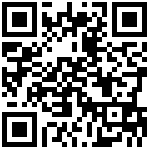- 前情回顾
- 第一章:Dubbo微服务概述
- 1.dubbo什么?
- 2.dubbo能做什么?
- 第二章:实验架构详解
- 第三章:部署zookeeper集群
- 1.集群规划
- 2.安装jdk1.8(3台zk角色主机)
- 3.安装zookeeper(3台zk角色主机)
- 1.解压配置
- 2.myid
- 3.做dns解析
- 4.依次启动
- 5.常用命令
- 第四章:部署jenkins
- 1.准备镜像
- 2.自定义Dockerfile
- 3.制作自定义镜像
- 4.创建infra仓库
- 5.推送镜像
- 6.创建kubernetes命名空间,私有仓库鉴权
- 7.准备共享存储
- 8.准备资源配置清单
- 9.应用资源配置清单
- 10.解析域名
- 11.配置jenkins加速
- 12.浏览器访问
- 13.页面配置jenkins
- 1.初始化密码
- 2.跳过安装插件
- 3.更改admin密码
- 4.使用admin登录
- 5.调整安全选项
- 6.安装Blue Ocean插件
- 14.配置New job
- 15.Pipeline Script
- 4.最后的准备工作
- 1.检查jenkins容器里的docker客户端
- 2.检查jenkins容器里的SSH key
- 3.部署maven软件
- 2.制作dubbo微服务的底包镜像
- 5.交付dubbo微服务至kubernetes集群
- 1.dubbo服务提供者(dubbo-demo-service)
- 1.通过jenkins进行一次CI
- 2.检查harbor仓库内镜像
- 3.准备k8s资源配置清单
- 4.应用资源配置清单
- 5.检查docker运行情况及zk里的信息
- 2.dubbo-monitor工具
- 1.准备docker镜像
- 1.下载源码并解压
- 2.修改配置
- 3.制作镜像
- 2.解析域名
- 3.准备k8s资源配置清单
- 4.应用资源配置清单
- 5.浏览器访问
- 2.dubbo服务消费者(dubbo-demo-consumer)
- 1.通过jenkins进行一次CI
- 2.检查harbor仓库内镜像
- 3.解析域名
- 4.准备k8s资源配置清单
- 5.应用资源配置清单
- 6.检查docker运行情况及dubbo-monitor
- 7.浏览器访问
- 6.实战维护dubbo微服务集群
- 7.k8s灾难性毁灭测试
前情回顾
K8S核心资源管理方法(CRID)
- 陈述式管理 –> 基于众多kuberctl命令
- 声明式管理 –> 基于K8S资源配置清单
- GUI式管理 –> 基于K8S仪表盘(dashboard)
K8S的CNI网络插件
- 种类众多,以flannel为例
- 三种常用工作模式
- 优化SNAT规则
K8S服务发现
- 集群网络 –> Cluster IP
- Service资源 –> Service Name
- Coredns软件 –> 实现了Service Name和Cluster IP的自动关联
K8S的服务暴露
- Ingress资源 –> 专用于暴露7层应用到K8S集群外的一种核心资源(http/https)
- Ingress控制器 –> 一个简化版的nginx(调度流量) + go脚本(动态识别yaml)
- Traefik软件 –> 实现了Ingress控制器的一个软件
Dashboard(仪表盘)
- 基于RBAC认证的一个GUI资源管理软件
- 连个常用版本:V1.8.3和v1.10.1
- K8S如何基于RBAC进行鉴权
- 手撕ssl证书签发
第一章:Dubbo微服务概述
1.dubbo什么?
dubbo是阿里巴巴SOA服务化治理方案的核心框架,每天为2000+个服务提供3000000000+次访问量支持,并被广泛应用于阿里巴巴集团的各成员站点
dubbo是一个分布式服务框架,致力于提供高可用性能和透明化的RPC远程服务调用方案,以及SOA服务治理方案。
简单的说,dubbo就是一个服务框架,如果没有分布式的需求,其实是不需要用的,只是在分布式的时候,才有dubbo这样的分布式服务框架的需求,并且本质上是个服务调用的东西,说白了就是个远程服务调用的分布式框架。
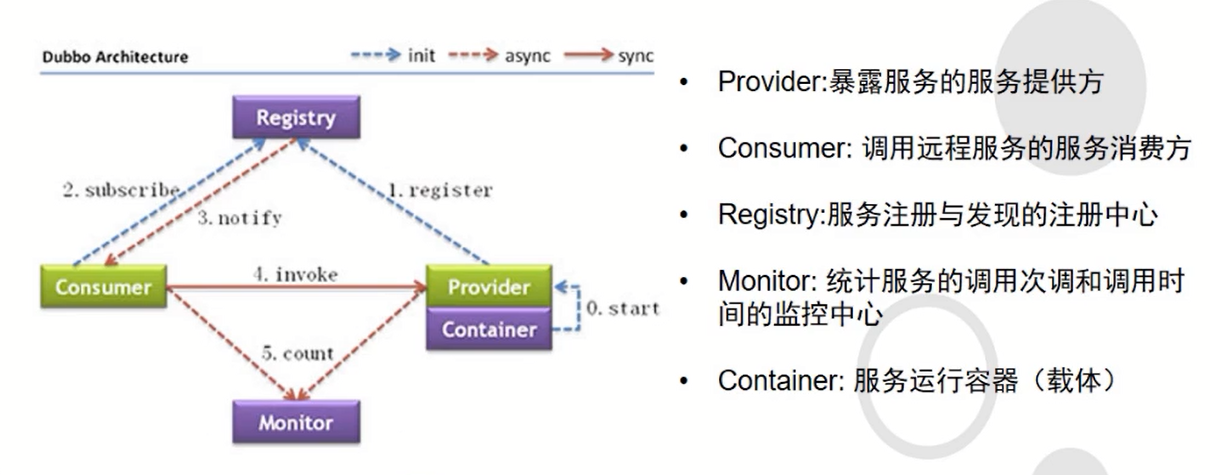
2.dubbo能做什么?
透明化的远程方法调用,就像调用本地方法一样调用远程方法,只需要配置,没有任何API侵入。
软负载均衡及容错机制,可在内网替代F5等硬件负载均衡器,降低成本,减少单点。
服务自动注册与发现,不再需要写死服务提供方地址,注册中心基于接口名查询服务提供者的IP地址,并且能够平滑添加或删除服务提供者。
第二章:实验架构详解
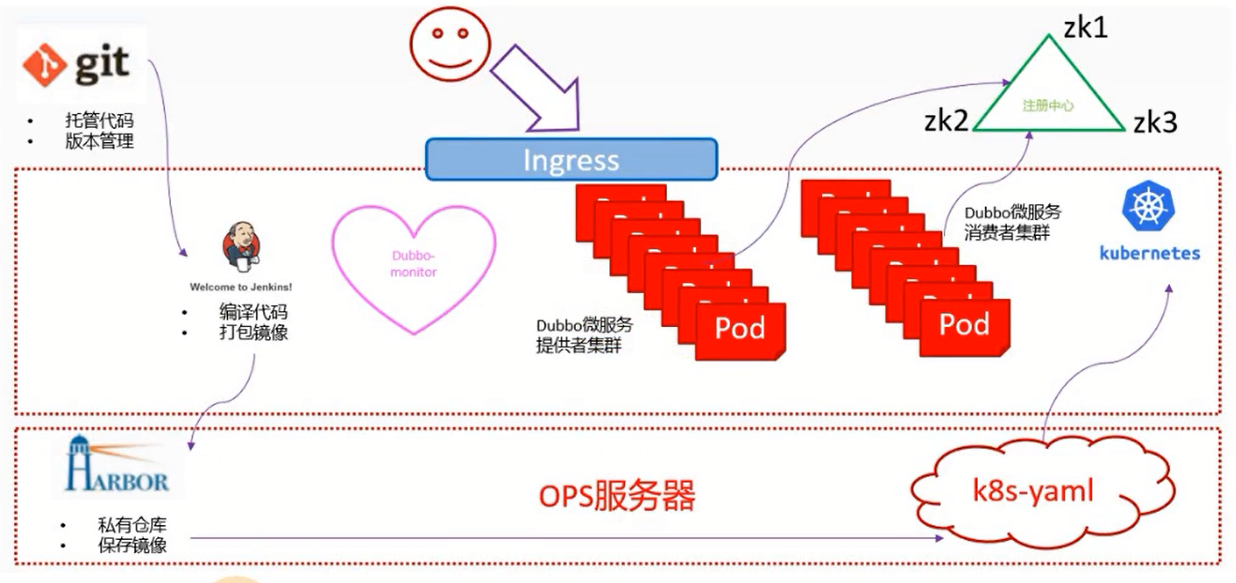
第三章:部署zookeeper集群
Zookeeper是Dubbo微服务集群的注册中心
它的高可用机制和K8S的etcd集群一致
由Java编写,所以需要jdk环境
1.集群规划
| 主机名 | 角色 | IP |
|---|---|---|
| shkf6-241 | k8s代理节点1,zk1,jdk | 192.168.6.241 |
| shkf6-242 | k8s代理节点2,zk2,jdk | 192.168.6.242 |
| shkf6-243 | k8s运算节点1,zk3,jdk | 192.168.6.243 |
| shkf6-244 | k8s运算节点2,jenkins | 192.168.6.244 |
| shkf6-245 | k8s运维节点(docker仓库) | 192.168.6.245 |
2.安装jdk1.8(3台zk角色主机)
在shkf6-241机器上:
[root@shkf6-241 ~]# mkdir /opt/src
[root@shkf6-241 ~]# wget -O /opt/src/jdk-8u221-linux-x64.tar.gz http://down.sunrisenan.com/oracle/jdk-8u221-linux-x64.tar.gz
[root@shkf6-241 ~]# ls -l /opt/src/ | grep jdk
-rw-r--r-- 1 root root 195094741 Nov 28 10:44 jdk-8u221-linux-x64.tar.gz
[root@shkf6-241 ~]# mkdir /usr/java
[root@shkf6-241 ~]# tar xf /opt/src/jdk-8u221-linux-x64.tar.gz -C /usr/java
[root@shkf6-241 ~]# ln -s /usr/java/jdk1.8.0_221 /usr/java/jdk
[root@shkf6-241 ~]# vi /etc/profile
[root@shkf6-241 ~]# tail -4 /etc/profile
export JAVA_HOME=/usr/java/jdk
export PATH=$JAVA_HOME/bin:$JAVA_HOME/bin:$PATH
export CLASSPATH=$CLASSPATH:$JAVA_HOME/lib:$JAVA_HOME/lib/tools.jar
[root@shkf6-241 ~]# source /etc/profile
[root@shkf6-241 ~]# java -version
java version "1.8.0_221"
Java(TM) SE Runtime Environment (build 1.8.0_221-b11)
Java HotSpot(TM) 64-Bit Server VM (build 25.221-b11, mixed mode)注意:这里以shkf6-241为例,分别在shkf6-242,shkf6-243上部署
3.安装zookeeper(3台zk角色主机)
1.解压配置
[root@shkf6-241 ~]# wget -O /opt/src/zookeeper-3.4.14.tar.gz https://mirrors.tuna.tsinghua.edu.cn/apache/zookeeper/zookeeper-3.4.14/zookeeper-3.4.14.tar.gz
[root@shkf6-241 ~]# tar xf /opt/src/zookeeper-3.4.14.tar.gz -C /opt/
[root@shkf6-241 ~]# ln -s /opt/zookeeper-3.4.14 /opt/zookeeper
[root@shkf6-241 ~]# mkdir -pv /data/zookeeper/data /data/zookeeper/logs
[root@shkf6-241 ~]# vi /opt/zookeeper/conf/zoo.cfg
[root@shkf6-241 ~]# cat /opt/zookeeper/conf/zoo.cfg
tickTime=2000
initLimit=10
syncLimit=5
dataDir=/data/zookeeper/data
dataLogDir=/data/zookeeper/logs
clientPort=2181
server.1=zk1.od.com:2888:3888
server.2=zk2.od.com:2888:3888
server.3=zk3.od.com:2888:3888注意:各节点zk配置相同
2.myid
hdsh6-241.host.com上:
[root@shkf6-241 ~]# echo "1" > /data/zookeeper/data/myidhdsh6-242.host.com上:
[root@shkf6-242 ~]# echo "2" > /data/zookeeper/data/myidhdsh6-243.host.com上:
[root@shkf6-243 ~]# echo "3" > /data/zookeeper/data/myid3.做dns解析
hdsh6-241.host.com上:
[root@shkf6-241 ~]# vi /var/named/od.com.zone
[root@shkf6-241 ~]# cat /var/named/od.com.zone
$ORIGIN od.com.
$TTL 600 ; 10 minutes
@ IN SOA dns.od.com. dnsadmin.od.com. (
2019111209 ; serial
10800 ; refresh (3 hours)
900 ; retry (15 minutes)
604800 ; expire (1 week)
86400 ; minimum (1 day)
)
NS dns.od.com.
$TTL 60 ; 1 minute
dns A 192.168.6.241
harbor A 192.168.6.245
k8s-yaml A 192.168.6.245
traefik A 192.168.6.66
dashboard A 192.168.6.66
zk1 A 192.168.6.241
zk2 A 192.168.6.242
zk3 A 192.168.6.243
[root@shkf6-241 ~]# systemctl restart named.service
[root@shkf6-241 ~]# dig -t A zk1.od.com @192.168.6.241 +short
192.168.6.2414.依次启动
[root@shkf6-241 ~]# /opt/zookeeper/bin/zkServer.sh start
[root@shkf6-242 ~]# /opt/zookeeper/bin/zkServer.sh start
[root@shkf6-243 ~]# /opt/zookeeper/bin/zkServer.sh start5.常用命令
- 查看当前角色
[root@shkf6-241 ~]# /opt/zookeeper/bin/zkServer.sh status
ZooKeeper JMX enabled by default
Using config: /opt/zookeeper/bin/../conf/zoo.cfg
Mode: follower
[root@shkf6-242 ~]# /opt/zookeeper/bin/zkServer.sh status
ZooKeeper JMX enabled by default
Using config: /opt/zookeeper/bin/../conf/zoo.cfg
Mode: leader
[root@shkf6-243 ~]# /opt/zookeeper/bin/zkServer.sh status
ZooKeeper JMX enabled by default
Using config: /opt/zookeeper/bin/../conf/zoo.cfg
Mode: follower第四章:部署jenkins
1.准备镜像
在运维主机下载官网上的稳定版(这里下载2.190.3)
[root@shkf6-245 ~]# docker pull jenkins/jenkins:2.190.3
[root@shkf6-245 ~]# docker images | grep jenkins
jenkins/jenkins 2.190.3 22b8b9a84dbe 7 days ago 568MB
[root@shkf6-245 ~]# docker tag 22b8b9a84dbe harbor.od.com/public/jenkins:v2.190.3
[root@shkf6-245 ~]# docker pull !$
docker push harbor.od.com/public/jenkins:v2.190.32.自定义Dockerfile
在运维主机shkf6-245.host.com上:
[root@shkf6-245 ~]# mkdir -p /data/dockerfile/jenkins/
[root@shkf6-245 ~]# vi /data/dockerfile/jenkins/Dockerfile
[root@shkf6-245 ~]# cat /data/dockerfile/jenkins/Dockerfile
FROM harbor.od.com/public/jenkins:v2.190.3
USER root
RUN /bin/cp /usr/share/zoneinfo/Asia/Shanghai /etc/localtime &&\
echo 'Asia/Shanghai' >/etc/timezone
ADD id_rsa /root/.ssh/id_rsa
ADD config.json /root/.docker/config.json
ADD get-docker.sh /get-docker.sh
RUN echo " StrictHostKeyChecking no" >> /etc/ssh/ssh_config &&\
/get-docker.sh- get-docker加速版
FROM harbor.od.com/public/jenkins:v2.190.3
USER root
RUN /bin/cp /usr/share/zoneinfo/Asia/Shanghai /etc/localtime &&\
echo 'Asia/Shanghai' >/etc/timezone
ADD id_rsa /root/.ssh/id_rsa
ADD config.json /root/.docker/config.json
ADD get-docker.sh /get-docker.sh
RUN echo " StrictHostKeyChecking no" >> /etc/ssh/ssh_config &&\
/get-docker.sh --mirror Aliyun # 阿里云加速这个Dockerfile里我们主要做了以下几件事
- 设置容器用户为root
- 设置容器内的时区
- 将ssh私钥加入(使用git拉取代码时要用到,配置的公钥应配置在gitlab中)
- 加入了登录自建harbor仓库的config文件
- 修改了ssh客户端的配置
- 安装一个docker的客户端
√ 1.生成ssh秘钥:
[root@shkf6-245 ~]# ssh-keygen -t rsa -b 2048 -C "yanzhao.li@qq.com" -N "" -f /root/.ssh/id_rsa
[root@shkf6-245 ~]# cat /root/.ssh/id_rsa.pub #可以看到自己设置的邮箱
ssh-rsa AAAAB3NzaC1yc2EAAAADAQABAAABAQDzRHGRCF3F/IaI5EMwbZJ5V0AFJDogQVUeWEGLiqskyOVhoVAM/mPRXzNXPz/CkMKOkclCt/gPUWYgowVqFFnBobacVCmTATSdp0CDYhEjB54LAeTuOrbXb4uB957LlLRdiM3gsLtmjYxbs5dNRCGHZ4dXJ729nwAUofMkH+duVuN4OZ2GqNBz4ZCStgTOsM/vcyUex/N/mfET+ZLJO6+gLN0WzhjjmrynKueDXRsFSC+qHVIEi1WWHpGkr6sXX5FXIoviBQk8wJiFLvfEtjILDRMKxIMi3/uZeDrHKP4/9wGfu6OgLFKXWYsQByKnzIp3LsRZoI3EjGy6nx/VgnGZ yanzhao.li@qq.com√ 2.拷贝文件
[root@shkf6-245 ~]# cp /root/.ssh/id_rsa /data/dockerfile/jenkins/
[root@shkf6-245 ~]# cp /root/.docker/config.json /data/dockerfile/jenkins/
[root@shkf6-245 ~]# cd /data/dockerfile/jenkins/ && curl -fsSL get.docker.com -o get-docker.sh && chmod +x get-docker.sh√ 3.查看docker harbor config
[root@shkf6-245 jenkins]#cat /root/.docker/config.json
{
"auths": {
"harbor.od.com": {
"auth": "YWRtaW46SGFyYm9yMTIzNDU="
},
"https://index.docker.io/v1/": {
"auth": "c3VucmlzZW5hbjpseXo1MjA="
}
},
"HttpHeaders": {
"User-Agent": "Docker-Client/19.03.5 (linux)"
}
}3.制作自定义镜像
/data/dockerfile/jenkins
[root@shkf6-245 jenkins]# ls -l
total 28
-rw------- 1 root root 229 Nov 28 13:50 config.json
-rw-r--r-- 1 root root 394 Nov 28 13:15 Dockerfile
-rwxr-xr-x 1 root root 13216 Nov 28 13:53 get-docker.sh
-rw------- 1 root root 1679 Nov 28 13:40 id_rsa
[root@shkf6-245 jenkins]# docker build . -t harbor.od.com/infra/jenkins:v2.190.3
Sending build context to Docker daemon 19.46kB
Step 1/7 : FROM harbor.od.com/public/jenkins:v2.190.3
---> 22b8b9a84dbe
Step 2/7 : USER root
---> Running in 6347ef23acfd
Removing intermediate container 6347ef23acfd
---> ff18352d230e
Step 3/7 : RUN /bin/cp /usr/share/zoneinfo/Asia/Shanghai /etc/localtime && echo 'Asia/Shanghai' >/etc/timezone
---> Running in 970da85d013e
Removing intermediate container 970da85d013e
---> ca63098fe359
Step 4/7 : ADD id_rsa /root/.ssh/id_rsa
---> 0274b5facac2
Step 5/7 : ADD config.json /root/.docker/config.json
---> 75d0e57592c3
Step 6/7 : ADD get-docker.sh /get-docker.sh
---> a0ec7cf884a4
Step 7/7 : RUN echo " StrictHostKeyChecking no" >> /etc/ssh/ssh_config && /get-docker.sh
---> Running in cd18e5417de5
# Executing docker install script, commit: f45d7c11389849ff46a6b4d94e0dd1ffebca32c1
+ sh -c apt-get update -qq >/dev/null
+ sh -c DEBIAN_FRONTEND=noninteractive apt-get install -y -qq apt-transport-https ca-certificates curl >/dev/null
debconf: delaying package configuration, since apt-utils is not installed
+ sh -c curl -fsSL "https://download.docker.com/linux/debian/gpg" | apt-key add -qq - >/dev/null
Warning: apt-key output should not be parsed (stdout is not a terminal)
+ sh -c echo "deb [arch=amd64] https://download.docker.com/linux/debian stretch stable" > /etc/apt/sources.list.d/docker.list
+ sh -c apt-get update -qq >/dev/null
+ [ -n ]
+ sh -c apt-get install -y -qq --no-install-recommends docker-ce >/dev/null
debconf: delaying package configuration, since apt-utils is not installed
If you would like to use Docker as a non-root user, you should now consider
adding your user to the "docker" group with something like:
sudo usermod -aG docker your-user
Remember that you will have to log out and back in for this to take effect!
WARNING: Adding a user to the "docker" group will grant the ability to run
containers which can be used to obtain root privileges on the
docker host.
Refer to https://docs.docker.com/engine/security/security/#docker-daemon-attack-surface
for more information.
Removing intermediate container cd18e5417de5
---> 7170e12fccfe
Successfully built 7170e12fccfe
Successfully tagged harbor.od.com/infra/jenkins:v2.190.34.创建infra仓库
在Harbor页面,创建infra仓库,注意:私有仓库
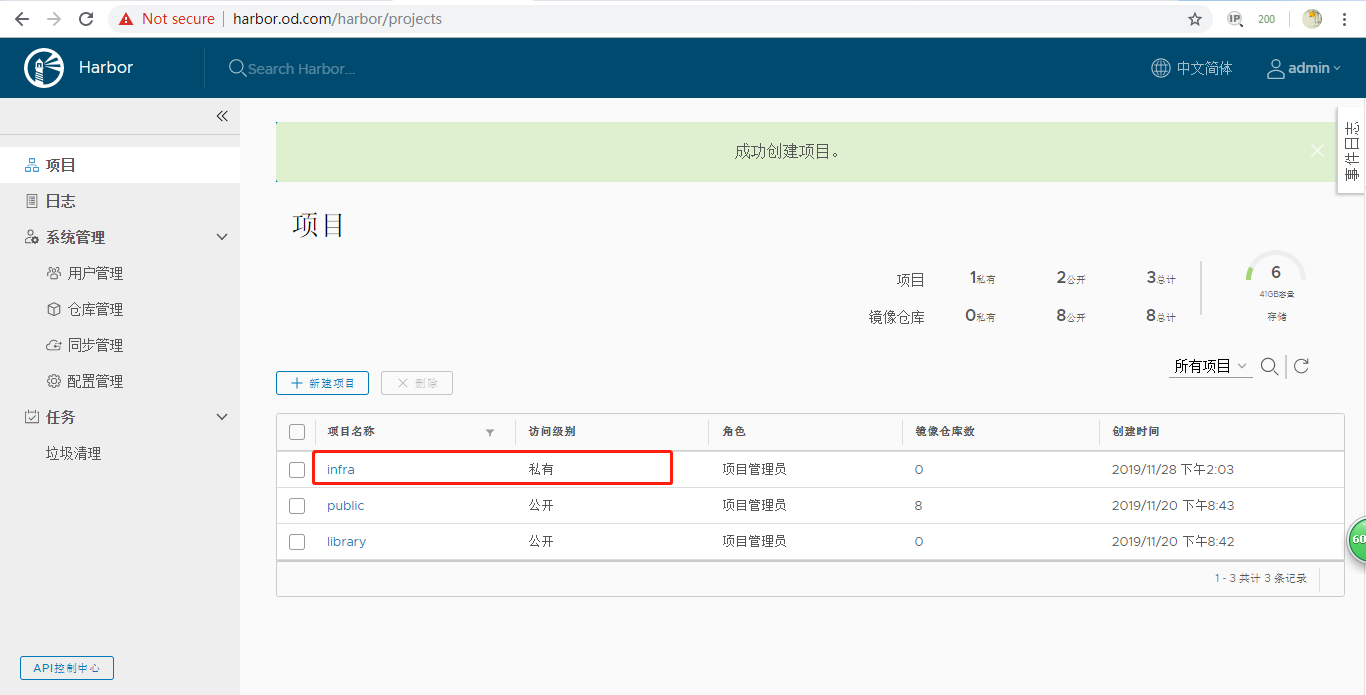
5.推送镜像
[root@shkf6-245 jenkins]# docker push harbor.od.com/infra/jenkins:v2.190.3√ gitee.com 添加私钥,测试jenkins镜像:
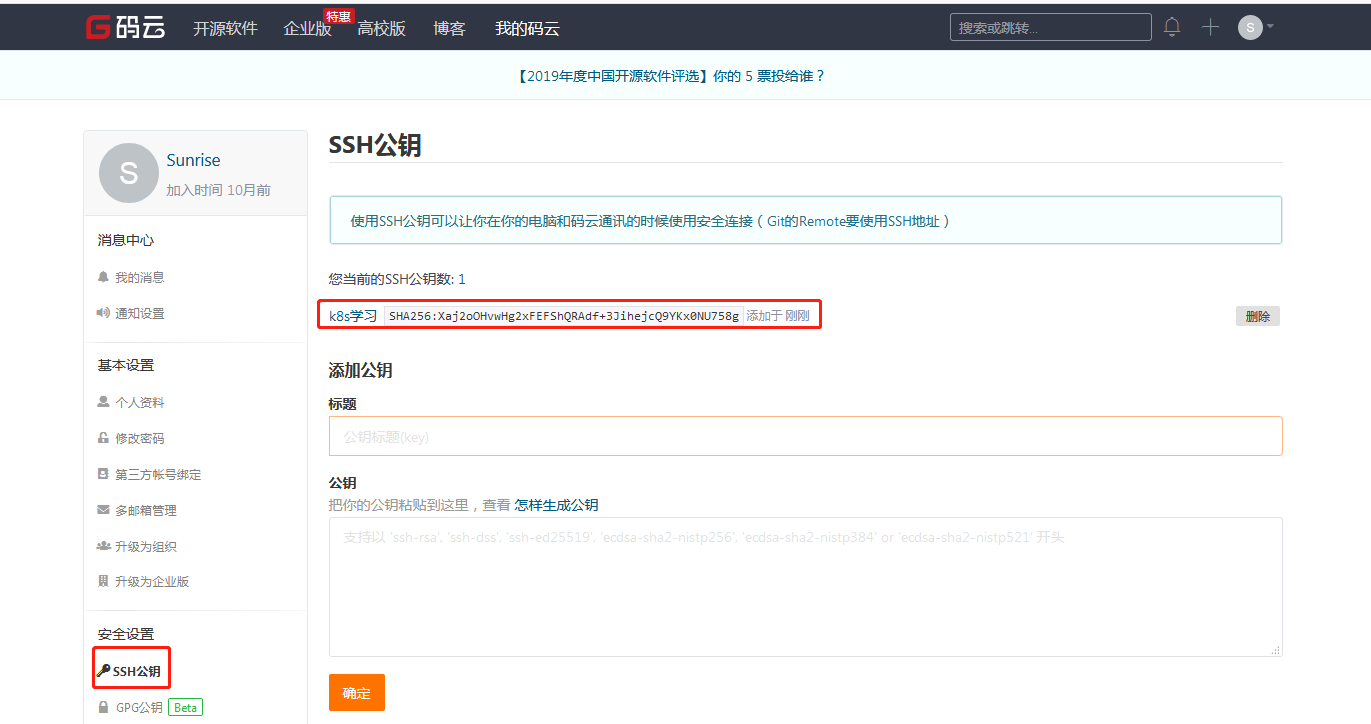
[root@shkf6-245 jenkins]# docker run --rm harbor.od.com/infra/jenkins:v2.190.3 ssh -i /root/.ssh/id_rsa -T git@gitee.com
Warning: Permanently added 'gitee.com,212.64.62.174' (ECDSA) to the list of known hosts.
Hi Sunrise! You've successfully authenticated, but GITEE.COM does not provide shell access.6.创建kubernetes命名空间,私有仓库鉴权
在任意运算节点上:
[root@shkf6-243 ~]# kubectl create ns infra
namespace/infra created
[root@shkf6-243 ~]# kubectl create secret docker-registry harbor --docker-server=harbor.od.com --docker-username=admin --docker-password=Harbor12345 -n infra
secret/harbor created7.准备共享存储
运维主机,以及所有运算节点上:
[root@shkf6-243 ~]# yum install nfs-utils -y
[root@shkf6-244 ~]# yum install nfs-utils -y
[root@shkf6-245 ~]# yum install nfs-utils -y- 配置NFS服务
运维主机shkf6-245上:
[root@shkf6-245 ~]# cat /etc/exports
/data/nfs-volume 192.168.6.0/24(rw,no_root_squash)- 启动NFS服务
运维主机shkf6-245上:
[root@shkf6-245 ~]# mkdir -p /data/nfs-volume/jenkins_home
[root@shkf6-245 ~]# systemctl start nfs
[root@shkf6-245 ~]# systemctl enable nfs8.准备资源配置清单
运维主机shkf6-245上:
[root@shkf6-245 ~]# mkdir /data/k8s-yaml/jenkins- Deployment
[root@shkf6-245 ~]# cat /data/k8s-yaml/jenkins/dp.yaml
kind: Deployment
apiVersion: extensions/v1beta1
metadata:
name: jenkins
namespace: infra
labels:
name: jenkins
spec:
replicas: 1
selector:
matchLabels:
name: jenkins
template:
metadata:
labels:
app: jenkins
name: jenkins
spec:
volumes:
- name: data
nfs:
server: shkf6-245
path: /data/nfs-volume/jenkins_home
- name: docker
hostPath:
path: /run/docker.sock
type: ''
containers:
- name: jenkins
image: harbor.od.com/infra/jenkins:v2.190.3
imagePullPolicy: IfNotPresent
ports:
- containerPort: 8080
protocol: TCP
env:
- name: JAVA_OPTS
value: -Xmx512m -Xms512m
volumeMounts:
- name: data
mountPath: /var/jenkins_home
- name: docker
mountPath: /run/docker.sock
imagePullSecrets:
- name: harbor
securityContext:
runAsUser: 0
strategy:
type: RollingUpdate
rollingUpdate:
maxUnavailable: 1
maxSurge: 1
revisionHistoryLimit: 7
progressDeadlineSeconds: 600- service
[root@shkf6-245 ~]# cat /data/k8s-yaml/jenkins/svc.yaml
kind: Service
apiVersion: v1
metadata:
name: jenkins
namespace: infra
spec:
ports:
- protocol: TCP
port: 80
targetPort: 8080
selector:
app: jenkins- ingress
[root@shkf6-245 ~]# cat /data/k8s-yaml/jenkins/ingress.yaml
kind: Ingress
apiVersion: extensions/v1beta1
metadata:
name: jenkins
namespace: infra
spec:
rules:
- host: jenkins.od.com
http:
paths:
- path: /
backend:
serviceName: jenkins
servicePort: 809.应用资源配置清单
在任意运算节点上:
[root@shkf6-243 ~]# kubectl apply -f http://k8s-yaml.od.com/jenkins/dp.yaml
[root@shkf6-243 ~]# kubectl apply -f http://k8s-yaml.od.com/jenkins/svc.yaml
[root@shkf6-243 ~]# kubectl apply -f http://k8s-yaml.od.com/jenkins/ingress.yaml- 检查
[root@shkf6-243 ~]# kubectl apply -f http://k8s-yaml.od.com/jenkins/dp.yaml
deployment.extensions/jenkins created
[root@shkf6-243 ~]# kubectl get all -n infra
NAME READY STATUS RESTARTS AGE
pod/jenkins-74f7d66687-gjgth 1/1 Running 0 56m
NAME TYPE CLUSTER-IP EXTERNAL-IP PORT(S) AGE
service/jenkins ClusterIP 10.96.2.239 <none> 80/TCP 63m
NAME READY UP-TO-DATE AVAILABLE AGE
deployment.apps/jenkins 1/1 1 1 56m
NAME DESIRED CURRENT READY AGE
replicaset.apps/jenkins-74f7d66687 1 1 1 56m10.解析域名
在shkf6-241上:
- 增加配置
[root@shkf6-241 ~]# cat /var/named/od.com.zone
$ORIGIN od.com.
$TTL 600 ; 10 minutes
@ IN SOA dns.od.com. dnsadmin.od.com. (
2019111210 ; serial # 滚动加一
10800 ; refresh (3 hours)
900 ; retry (15 minutes)
604800 ; expire (1 week)
86400 ; minimum (1 day)
)
NS dns.od.com.
$TTL 60 ; 1 minute
dns A 192.168.6.241
harbor A 192.168.6.245
k8s-yaml A 192.168.6.245
traefik A 192.168.6.66
dashboard A 192.168.6.66
zk1 A 192.168.6.241
zk2 A 192.168.6.242
zk3 A 192.168.6.243
jenkins A 192.168.6.66 # 添加解析- 重启,检查
[root@shkf6-241 ~]# systemctl restart named
[root@shkf6-241 ~]# dig -t A jenkins.od.com @192.168.6.241 +short
192.168.6.6611.配置jenkins加速
jenkins插件清华大学镜像地址
[root@shkf6-245 ~]# wget -O /data/nfs-volume/jenkins_home/updates/default.json https://mirrors.tuna.tsinghua.edu.cn/jenkins/updates/update-center.json其他方法
操作步骤
以上的配置Json其实在Jenkins的工作目录中
$ cd {你的Jenkins工作目录}/updates #进入更新配置位置第一种方式:使用vim
$ vim default.json #这个Json文件与上边的配置文件是相同的
这里wiki和github的文档不用改,我们就可以成功修改这个配置
使用vim的命令,如下,替换所有插件下载的url
:1,$s/http:\/\/updates.jenkins-ci.org\/download/https:\/\/mirrors.tuna.tsinghua.edu.cn\/jenkins/g
替换连接测试url
:1,$s/http:\/\/www.google.com/https:\/\/www.baidu.com/g
进入vim先输入:然后再粘贴上边的:后边的命令,注意不要写两个冒号!
修改完成保存退出:wq第二种方式:使用sed
$ sed -i 's/http:\/\/updates.jenkins-ci.org\/download/https:\/\/mirrors.tuna.tsinghua.edu.cn\/jenkins/g' default.json && sed -i 's/http:\/\/www.google.com/https:\/\/www.baidu.com/g' default.json
这是直接修改的配置文件,如果前边Jenkins用sudo启动的话,那么这里的两个sed前均需要加上sudo12.浏览器访问
浏览器访问 http://jenkins.od.com/
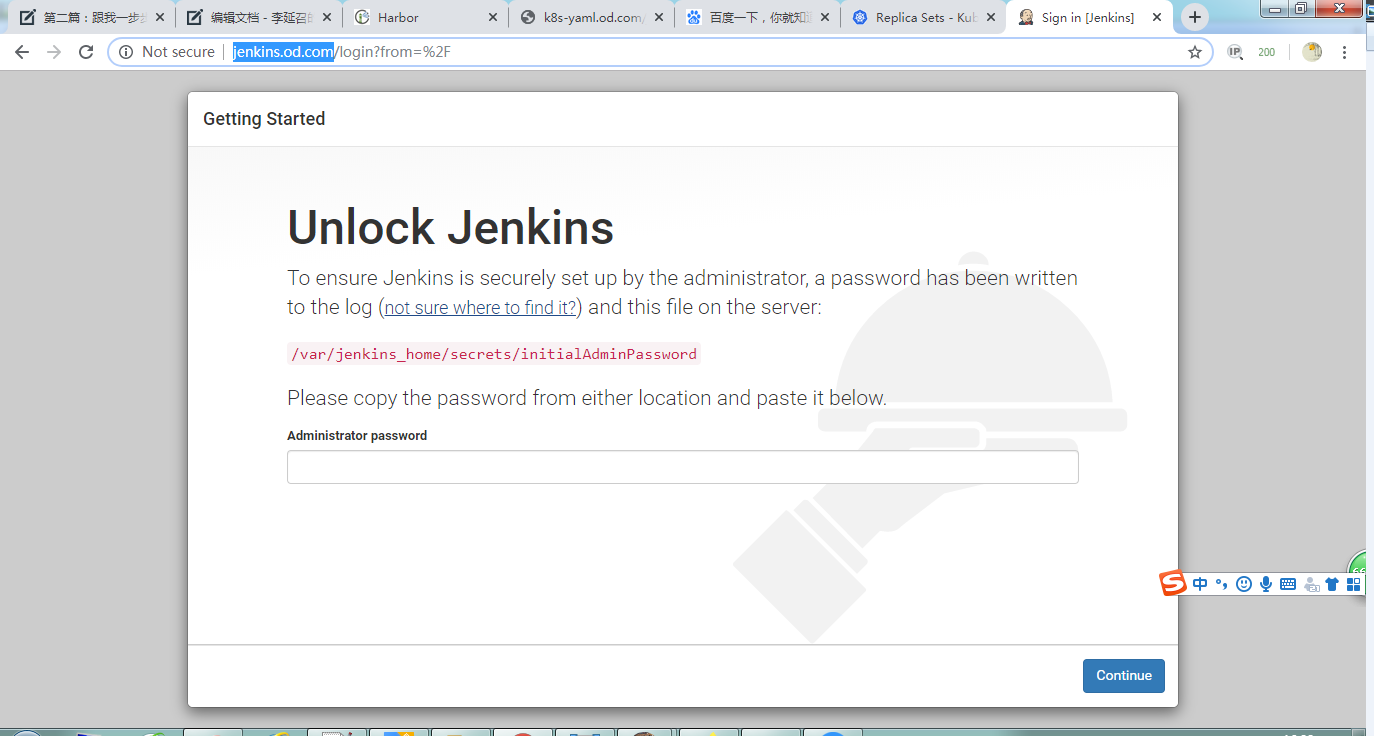
13.页面配置jenkins
1.初始化密码
[root@shkf6-243 ~]# kubectl get pods -n infra
NAME READY STATUS RESTARTS AGE
jenkins-74f7d66687-gjgth 1/1 Running 0 68m
[root@shkf6-243 ~]# kubectl exec jenkins-74f7d66687-gjgth /bin/cat /var/jenkins_home/secrets/initialAdminPassword -n infra
59be7fd64b2b4c18a3cd927e0123f609
[root@shkf6-245 ~]# cat /data/nfs-volume/jenkins_home/secrets/initialAdminPassword
59be7fd64b2b4c18a3cd927e0123f609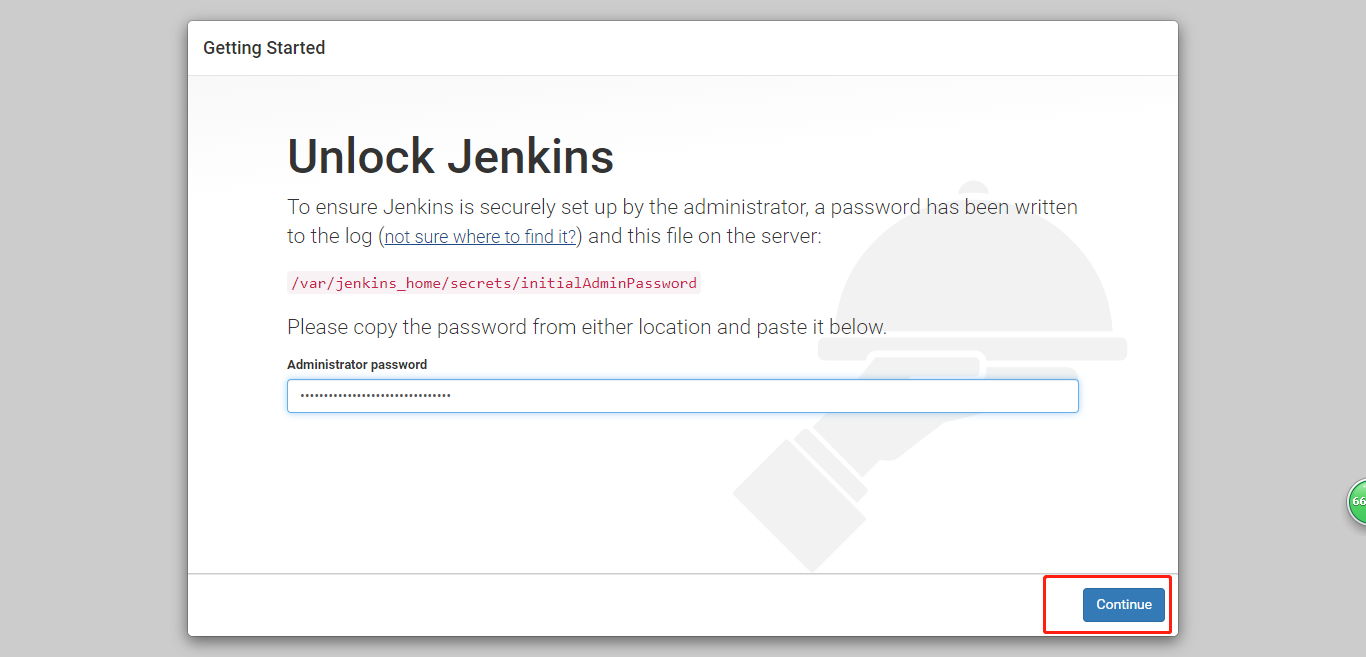
2.跳过安装插件
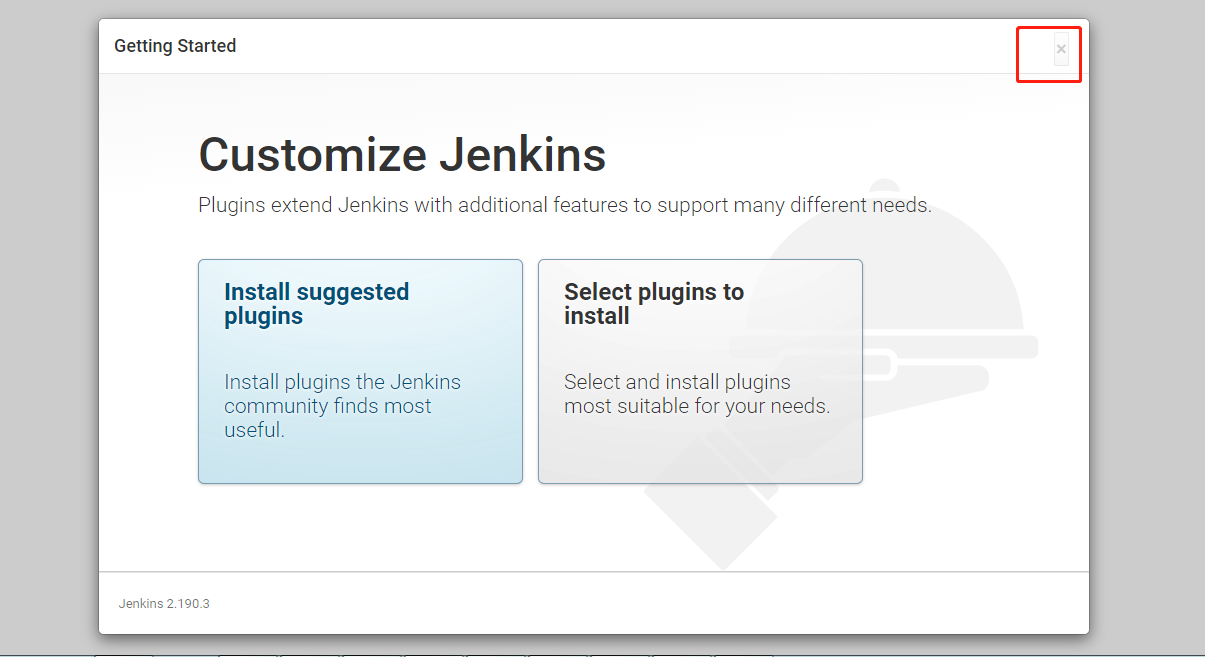
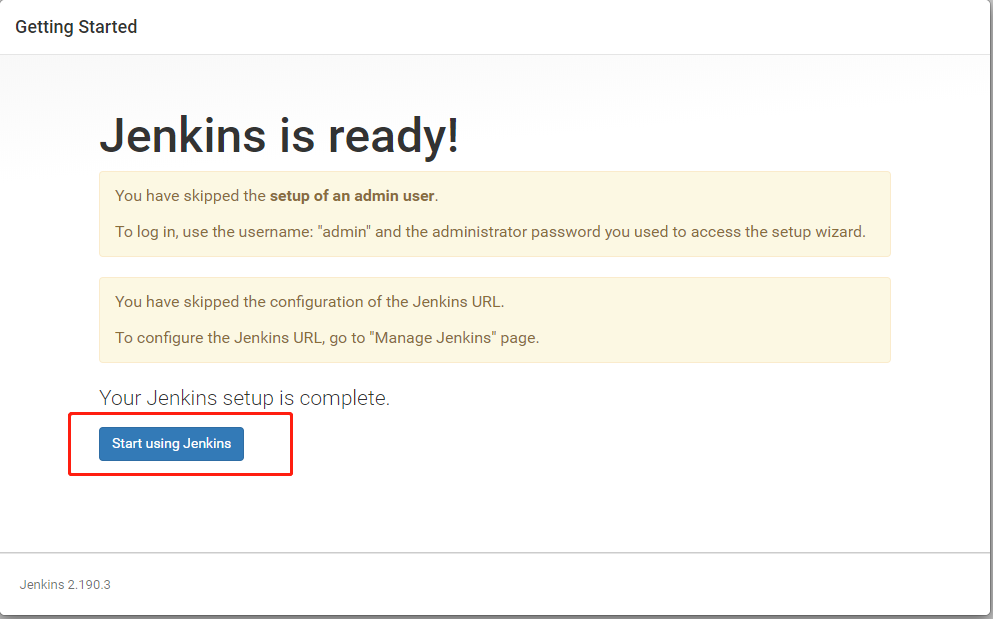
3.更改admin密码
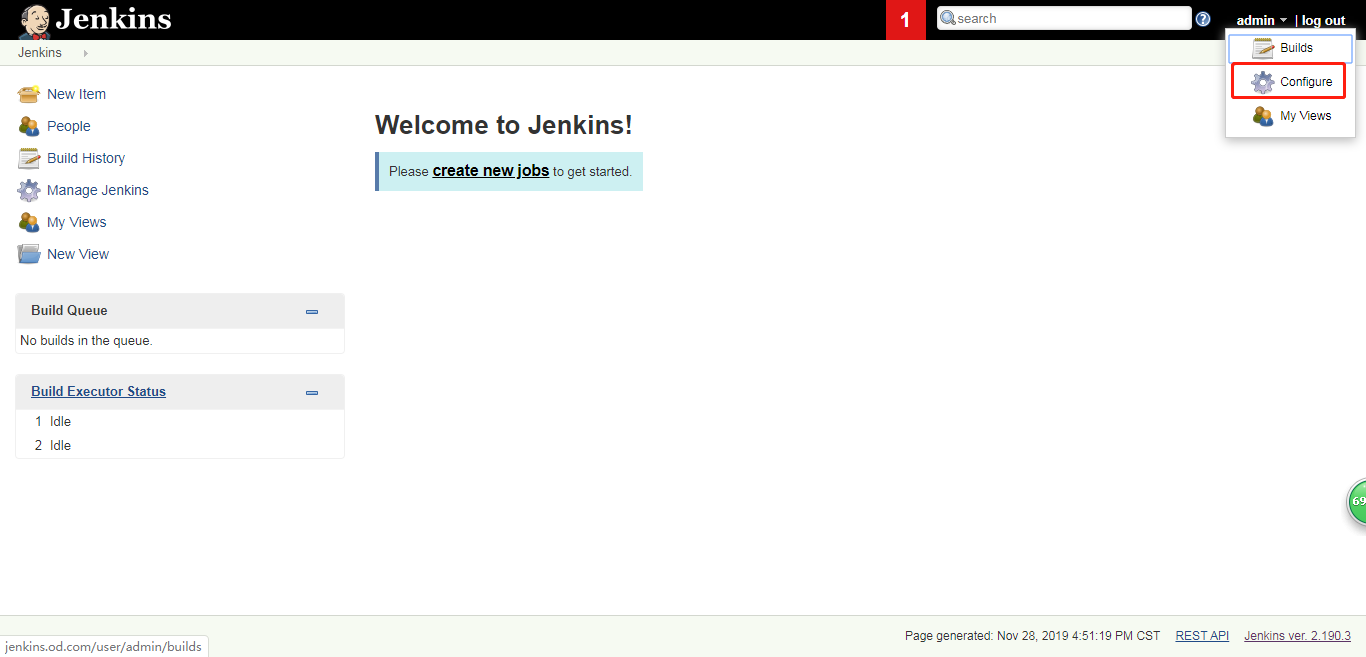
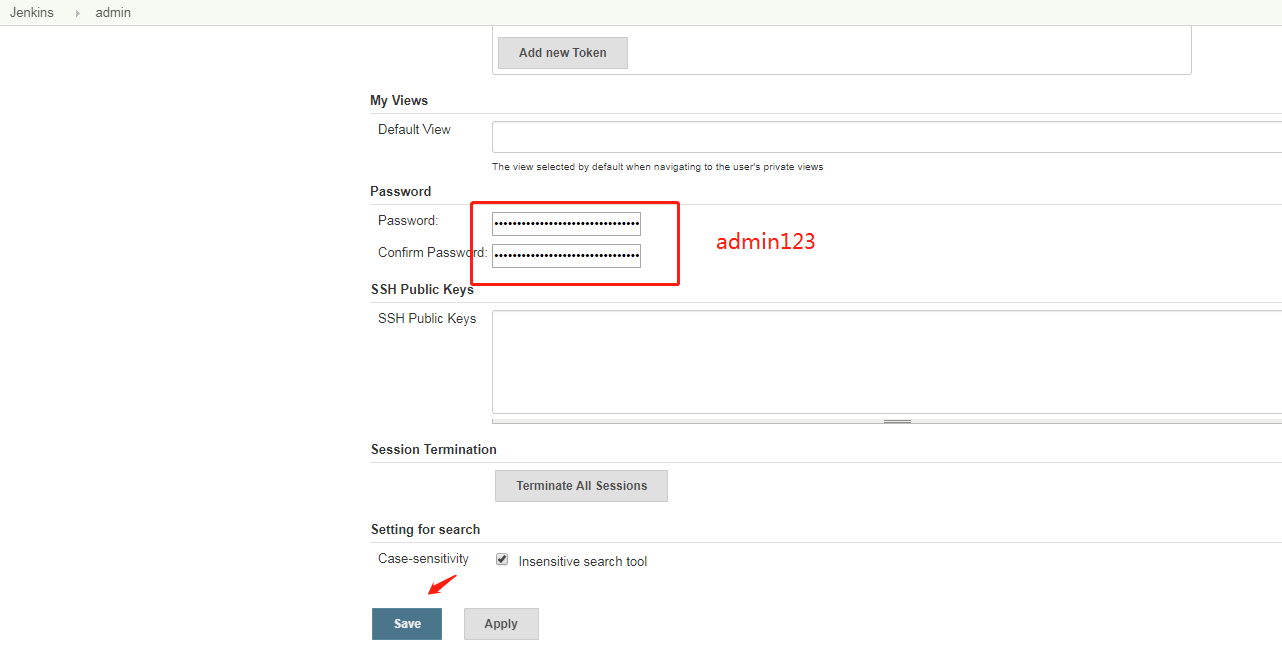
4.使用admin登录
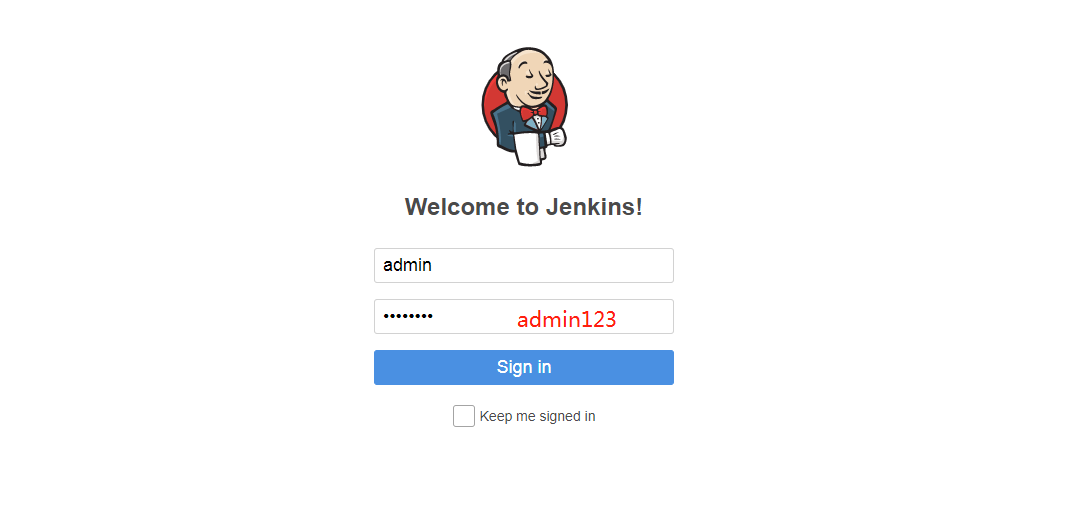
5.调整安全选项
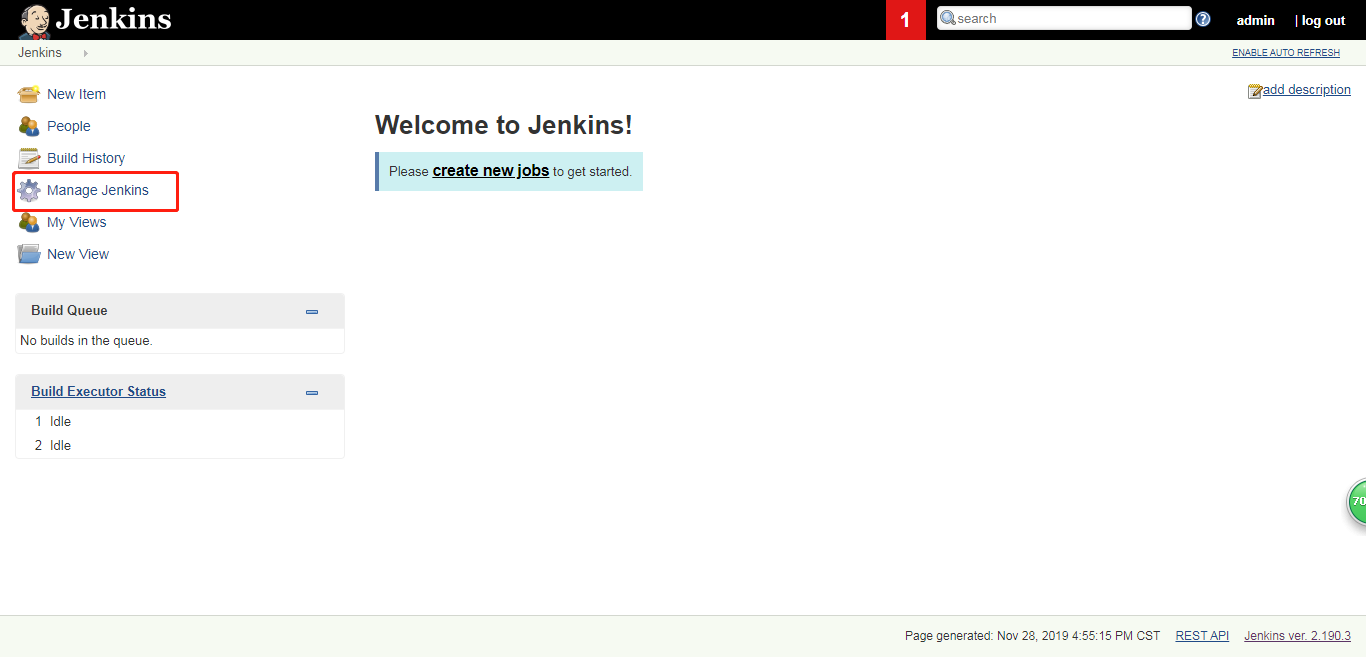
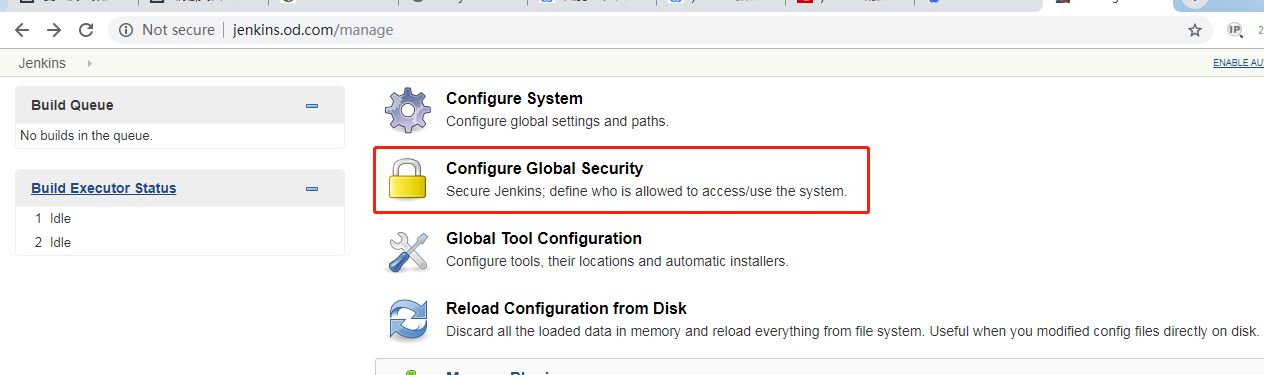
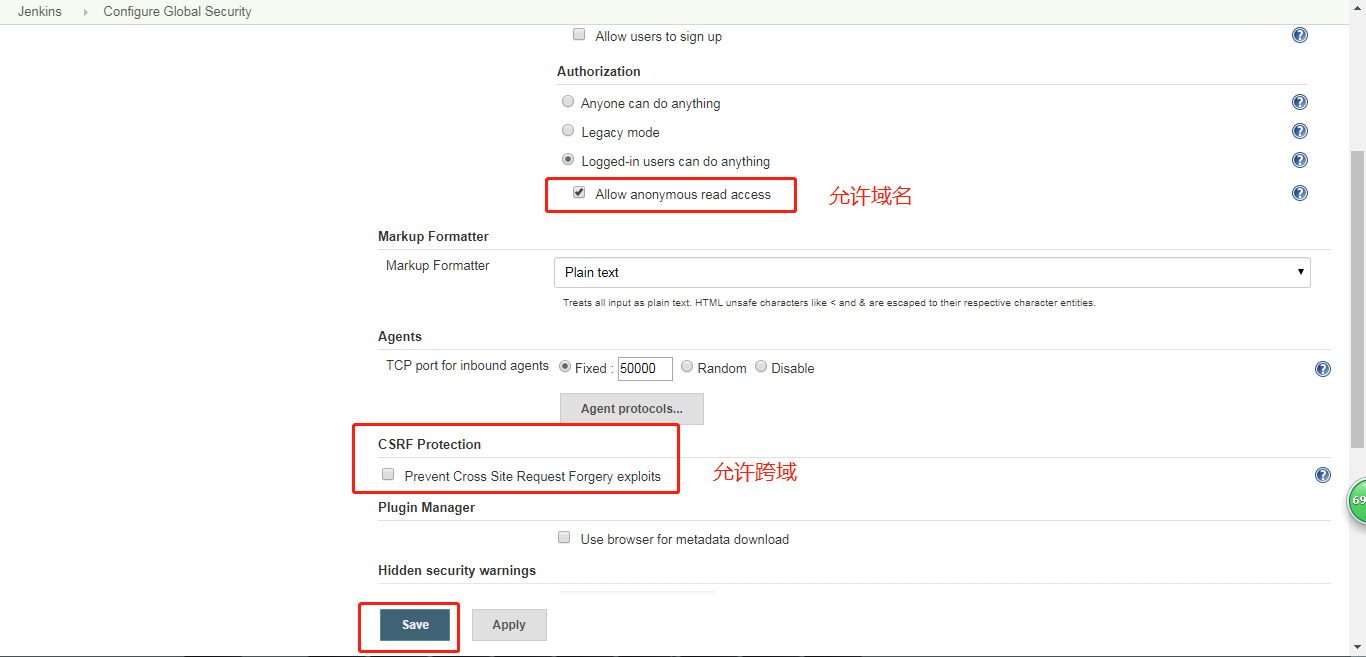
6.安装Blue Ocean插件
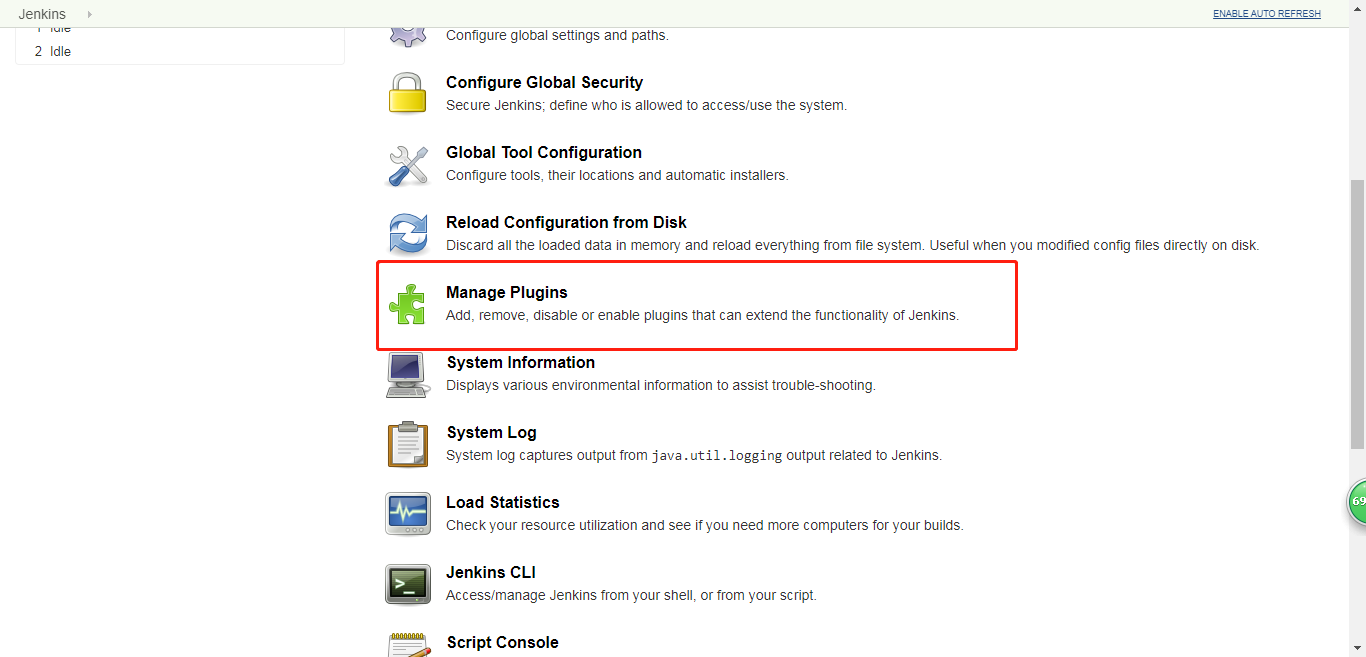
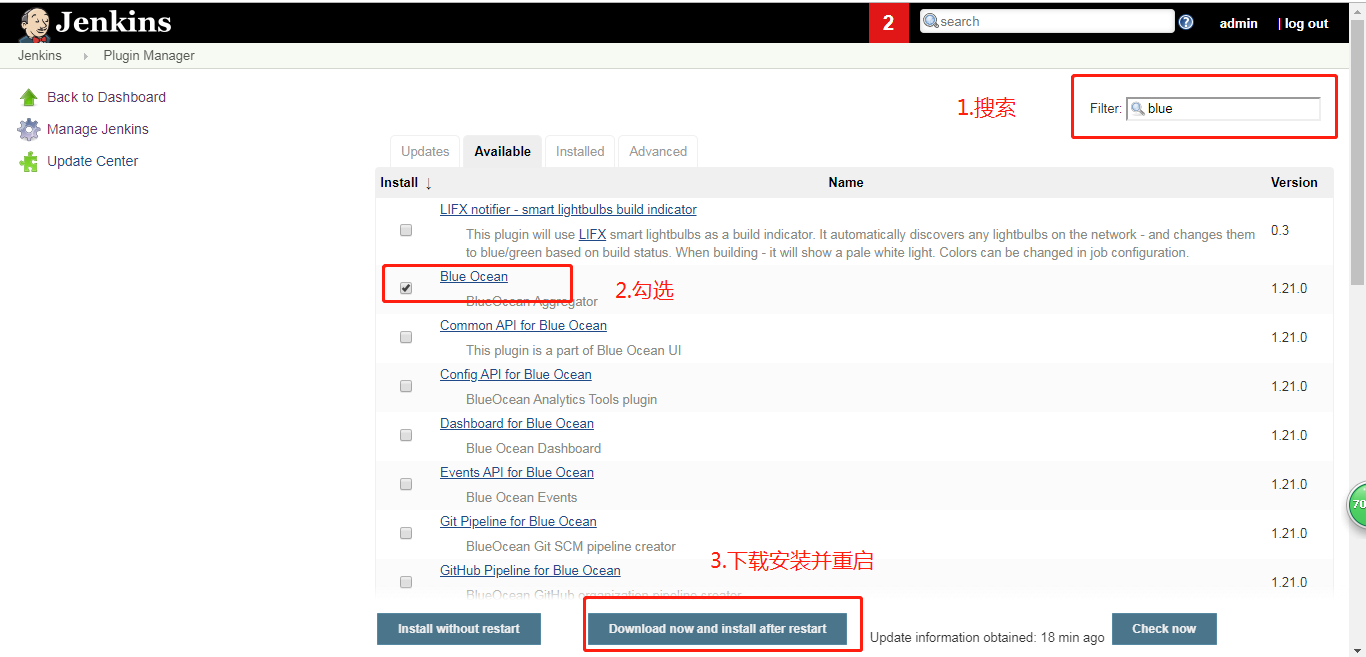
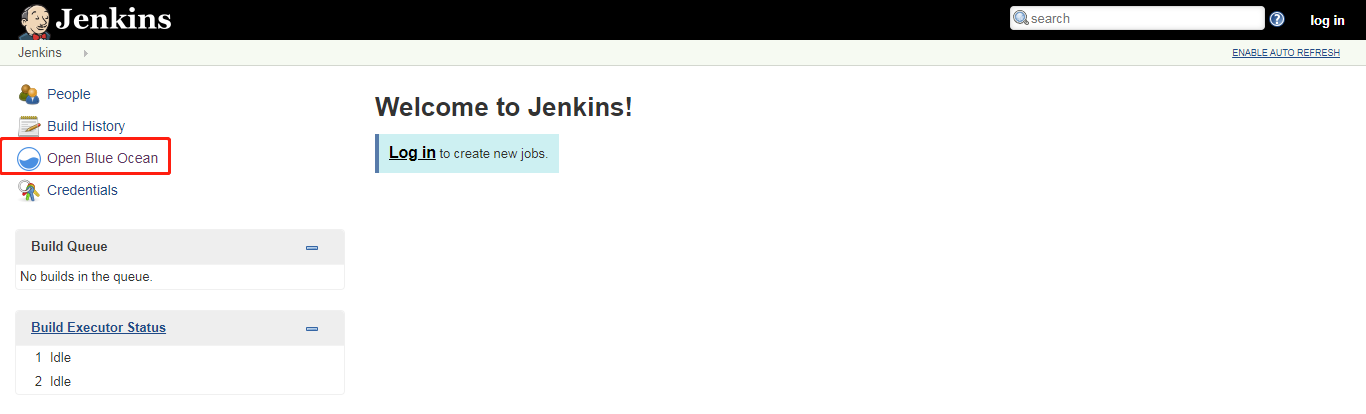
我们勾上这个允许匿名登录主要也是配合最后spinnaker
如果不允许匿名访问可进行如下操作:
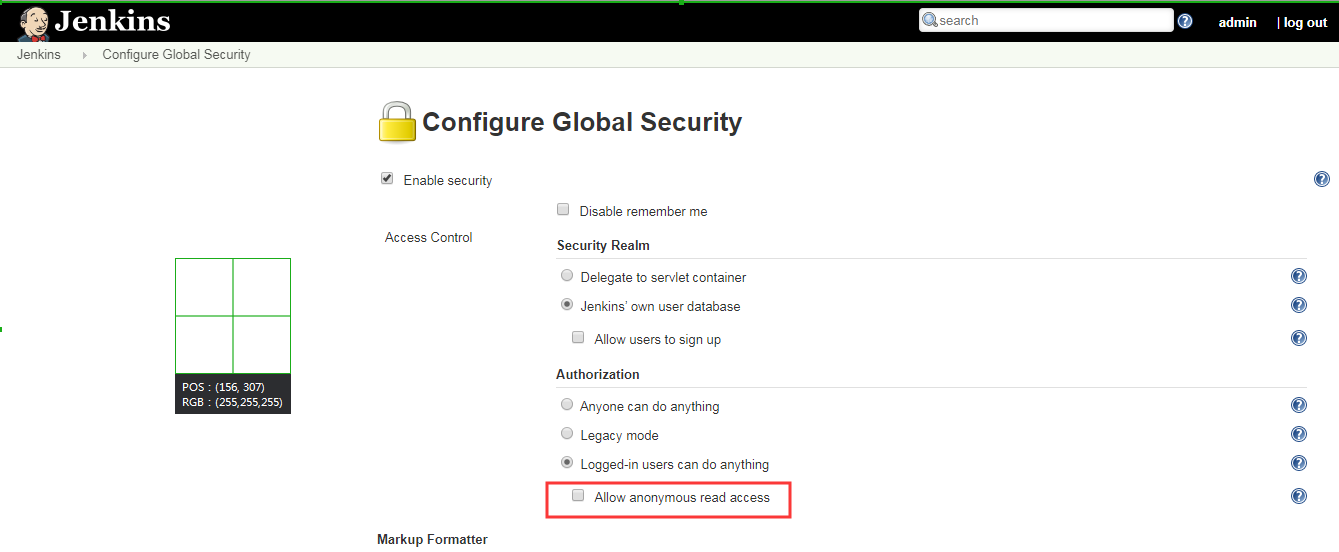

14.配置New job
- create new jobs
- Enter anitem name
dubbo-demo
Pipeline –> ok
Discard old builds
Days to keep builds:3
Max # of builds to keep:30
- This project is parameterized
1.Add Parameter –> String Parameter
Name:app_name
Default Value:
Description:project name,e.g:dubbo-demo-service
2.Add Parameter -> String Parameter
Name : image_name
Default Value :
Description : project docker image name. e.g: app/dubbo-demo-service
3.Add Parameter -> String Parameter
Name : git_repo
Default Value :
Description : project git repository. e.g: https://gitee.com/stanleywang/dubbo-demo-service.git
4.Add Parameter -> String Parameter
Name : git_ver
Default Value :
Description : git commit id of the project.
5.Add Parameter -> String Parameter
Name : add_tag
Default Value :
Description : project docker image tag, date_timestamp recommended. e.g: 190117_1920
6.Add Parameter -> String Parameter
Name : mvn_dir
Default Value : ./
Description : project maven directory. e.g: ./
7.Add Parameter -> String Parameter
Name : target_dir
Default Value : ./target
Description : the relative path of target file such as .jar or .war package. e.g: ./dubbo-server/target
8.Add Parameter -> String Parameter
Name : mvn_cmd
Default Value : mvn clean package -Dmaven.test.skip=true
Description : maven command. e.g: mvn clean package -e -q -Dmaven.test.skip=true
9.Add Parameter -> Choice Parameter
Name : base_image
Default Value :
- base/jre7:7u80
- base/jre8:8u112
Description : project base image list in harbor.od.com.
10.Add Parameter -> Choice Parameter
Name : maven
Default Value :
- 3.6.0-8u181
- 3.2.5-6u025
- 2.2.1-6u025
Description : different maven edition.
15.Pipeline Script
pipeline {
agent any
stages {
stage('pull') { //get project code from repo
steps {
sh "git clone ${params.git_repo} ${params.app_name}/${env.BUILD_NUMBER} && cd ${params.app_name}/${env.BUILD_NUMBER} && git checkout ${params.git_ver}"
}
}
stage('build') { //exec mvn cmd
steps {
sh "cd ${params.app_name}/${env.BUILD_NUMBER} && /var/jenkins_home/maven-${params.maven}/bin/${params.mvn_cmd}"
}
}
stage('package') { //move jar file into project_dir
steps {
sh "cd ${params.app_name}/${env.BUILD_NUMBER} && cd ${params.target_dir} && mkdir project_dir && mv *.jar ./project_dir"
}
}
stage('image') { //build image and push to registry
steps {
writeFile file: "${params.app_name}/${env.BUILD_NUMBER}/Dockerfile", text: """FROM harbor.od.com/${params.base_image}
ADD ${params.target_dir}/project_dir /opt/project_dir"""
sh "cd ${params.app_name}/${env.BUILD_NUMBER} && docker build -t harbor.od.com/${params.image_name}:${params.git_ver}_${params.add_tag} . && docker push harbor.od.com/${params.image_name}:${params.git_ver}_${params.add_tag}"
}
}
}
}4.最后的准备工作
1.检查jenkins容器里的docker客户端
进入jenkins的docker容器里,检查docker客户端是否可用。
[root@shkf6-243 ~]# kubectl get pods -n infra
NAME READY STATUS RESTARTS AGE
jenkins-74f7d66687-6hdr7 1/1 Running 0 4d22h
[root@shkf6-243 ~]# kubectl exec -it jenkins-74f7d66687-6hdr7 /bin/sh -n infra
# exit
[root@shkf6-243 ~]# kubectl exec -it jenkins-74f7d66687-6hdr7 bash -n infra
root@jenkins-74f7d66687-6hdr7:/# docker ps -a
CONTAINER ID IMAGE COMMAND CREATED STATUS PORTS NAMES
96cc0389be29 7170e12fccfe "/sbin/tini -- /usr/…" 4 days ago Up 4 days k8s_jenkins_jenkins-74f7d66687-6hdr7_infra_09e864de-341a-4a7d-a773-3803e19f428e_0
3bb2b7530c2c harbor.od.com/public/pause:latest "/pause" 4 days ago Up 4 days k8s_POD_jenkins-74f7d66687-6hdr7_infra_09e864de-341a-4a7d-a773-3803e19f428e_0
95c0c0485530 0c60bcf89900 "/dashboard --insecu…" 5 days ago Up 5 days k8s_kubernetes-dashboard_kubernetes-dashboard-5dbdd9bdd7-dtm98_kube-system_9a0475f5-2f02-4fac-bab1-ae295d4808c2_0
1d659b7beb93 harbor.od.com/public/pause:latest "/pause" 5 days ago Up 5 days k8s_POD_kubernetes-dashboard-5dbdd9bdd7-dtm98_kube-system_9a0475f5-2f02-4fac-bab1-ae295d4808c2_0
598726a6347f add5fac61ae5 "/entrypoint.sh --ap…" 5 days ago Up 5 days k8s_traefik-ingress_traefik-ingress-whtw9_kube-system_6ac78a23-81e9-48d0-a424-df2012e0ae2e_0
4d04878ff060 harbor.od.com/public/pause:latest "/pause" 5 days ago Up 5 days 0.0.0.0:81->80/tcp k8s_POD_traefik-ingress-whtw9_kube-system_6ac78a23-81e9-48d0-a424-df2012e0ae2e_0
root@jenkins-74f7d66687-6hdr7:/# 2.检查jenkins容器里的SSH key
root@jenkins-74f7d66687-6hdr7:/# ssh -i /root/.ssh/id_rsa -T git@gitee.com
Warning: Permanently added 'gitee.com,212.64.62.174' (ECDSA) to the list of known hosts.
Hi StanleyWang (DeployKey)! You've successfully authenticated, but GITEE.COM does not provide shell access.
Note: Perhaps the current use is DeployKey.
Note: DeployKey only supports pull/fetch operations3.部署maven软件
maven官方下载地址:
在运维主机shkf6-245.host.com上二进制部署,这里部署maven-3.6.1版
/opt/src
[root@shkf6-245 src]# wget https://archive.apache.org/dist/maven/maven-3/3.6.1/binaries/apache-maven-3.6.1-bin.tar.gz
[root@shkf6-245 src]# ls -l
total 8924
-rw-r--r-- 1 root root 9136463 Sep 4 00:54 apache-maven-3.6.1-bin.tar.gz
[root@shkf6-245 src]# mkdir /data/nfs-volume/jenkins_home/maven-3.6.1-8u232 # 8u232是jenkins中java的版本
[root@shkf6-245 src]# tar xf apache-maven-3.6.1-bin.tar.gz -C /data/nfs-volume/jenkins_home/maven-3.6.1-8u232
[root@shkf6-245 src]# cd /data/nfs-volume/jenkins_home/maven-3.6.1-8u232
[root@shkf6-245 maven-3.6.1-8u232]# mv apache-maven-3.6.1 ../
[root@shkf6-245 maven-3.6.1-8u232]# mv ../apache-maven-3.6.1/* .- 设置国内镜像源
[root@shkf6-245 ~]# vi /data/nfs-volume/jenkins_home/maven-3.6.1-8u232/conf/settings.xml
<mirror>
<id>alimaven</id>
<name>aliyun maven</name>
<url>http://maven.aliyun.com/nexus/content/groups/public/</url>
<mirrorOf>central</mirrorOf>
</mirror>实例:
146 <mirrors>
147 <!-- mirror
148 | Specifies a repository mirror site to use instead of a given repository. The repository that
149 | this mirror serves has an ID that matches the mirrorOf element of this mirror. IDs are used
150 | for inheritance and direct lookup purposes, and must be unique across the set of mirrors.
151 |
152 <mirror>
153 <id>alimaven</id>
154 <name>aliyun maven</name>
155 <url>http://maven.aliyun.com/nexus/content/groups/public/</url>
156 <mirrorOf>central</mirrorOf>
157 </mirror>
158 <mirror>
159 <id>mirrorId</id>
160 <mirrorOf>repositoryId</mirrorOf>
161 <name>Human Readable Name for this Mirror.</name>
162 <url>http://my.repository.com/repo/path</url>
163 </mirror>
164 -->
165 </mirrors>其他版本略
2.制作dubbo微服务的底包镜像
在运维主机shkf6-245.host.com上
- 下载底包
[root@shkf6-245 jre8]# docker pull sunrisenan/jre8:8u112
[root@shkf6-245 jre8]# docker images|grep jre
sunrisenan/jre8 8u112 fa3a085d6ef1 2 years ago 363MB
[root@shkf6-245 jre8]# docker tag fa3a085d6ef1 harbor.od.com/public/jre:8u112
[root@shkf6-245 jre8]# docker push harbor.od.com/public/jre:8u112- 自定义Dockerfile
- Dockerfile
[root@shkf6-245 jre8]# pwd
/data/dockerfile/jre8
[root@shkf6-245 jre8]# cat Dockerfile
FROM harbor.od.com/public/jre:8u112
RUN /bin/cp /usr/share/zoneinfo/Asia/Shanghai /etc/localtime &&\
echo 'Asia/Shanghai' >/etc/timezone
ADD config.yml /opt/prom/config.yml
ADD jmx_javaagent-0.3.1.jar /opt/prom/
WORKDIR /opt/project_dir
ADD entrypoint.sh /entrypoint.sh
CMD ["/entrypoint.sh"]- config.yml
[root@shkf6-245 jre8]# cat config.yml
---
rules:
- pattern: '.*'
[root@shkf6-245 jre8]# wget https://repo1.maven.org/maven2/io/prometheus/jmx/jmx_prometheus_javaagent/0.3.1/jmx_prometheus_javaagent-0.3.1.jar -O jmx_javaagent-0.3.1.jar- jmx_javaagent-0.3.1.jar
[root@shkf6-245 jre8]# wget https://repo1.maven.org/maven2/io/prometheus/jmx/jmx_prometheus_javaagent/0.3.1/jmx_prometheus_javaagent-0.3.1.jar -O jmx_javaagent-0.3.1.jar- vi entrypoint.sh (不要忘了给执行权限)
[root@shkf6-245 jre8]# vi entrypoint.sh
[root@shkf6-245 jre8]# chmod +x entrypoint.sh
[root@shkf6-245 jre8]# cat entrypoint.sh
#!/bin/sh
M_OPTS="-Duser.timezone=Asia/Shanghai -javaagent:/opt/prom/jmx_javaagent-0.3.1.jar=$(hostname -i):${M_PORT:-"12346"}:/opt/prom/config.yml"
C_OPTS=${C_OPTS}
JAR_BALL=${JAR_BALL}
exec java -jar ${M_OPTS} ${C_OPTS} ${JAR_BALL}- 制作dubbo服务docker底包
[root@shkf6-245 jre8]# pwd
/data/dockerfile/jre8
[root@shkf6-245 jre8]# ls -l
total 372
-rw-r--r-- 1 root root 29 Dec 4 09:50 config.yml
-rw-r--r-- 1 root root 297 Dec 4 09:49 Dockerfile
-rwxr-xr-x 1 root root 234 Dec 4 09:54 entrypoint.sh
-rw-r--r-- 1 root root 367417 May 10 2018 jmx_javaagent-0.3.1.jar
[root@shkf6-245 jre8]# docker build . -t harbor.od.com/base/jre8:8u112
[root@shkf6-245 jre8]# docker push harbor.od.com/base/jre8:8u112注意:jre7底包制作类似,这里略
5.交付dubbo微服务至kubernetes集群
1.dubbo服务提供者(dubbo-demo-service)
1.通过jenkins进行一次CI
打开jenkins页面,使用admin登录,准备构建dubbo-demo项目
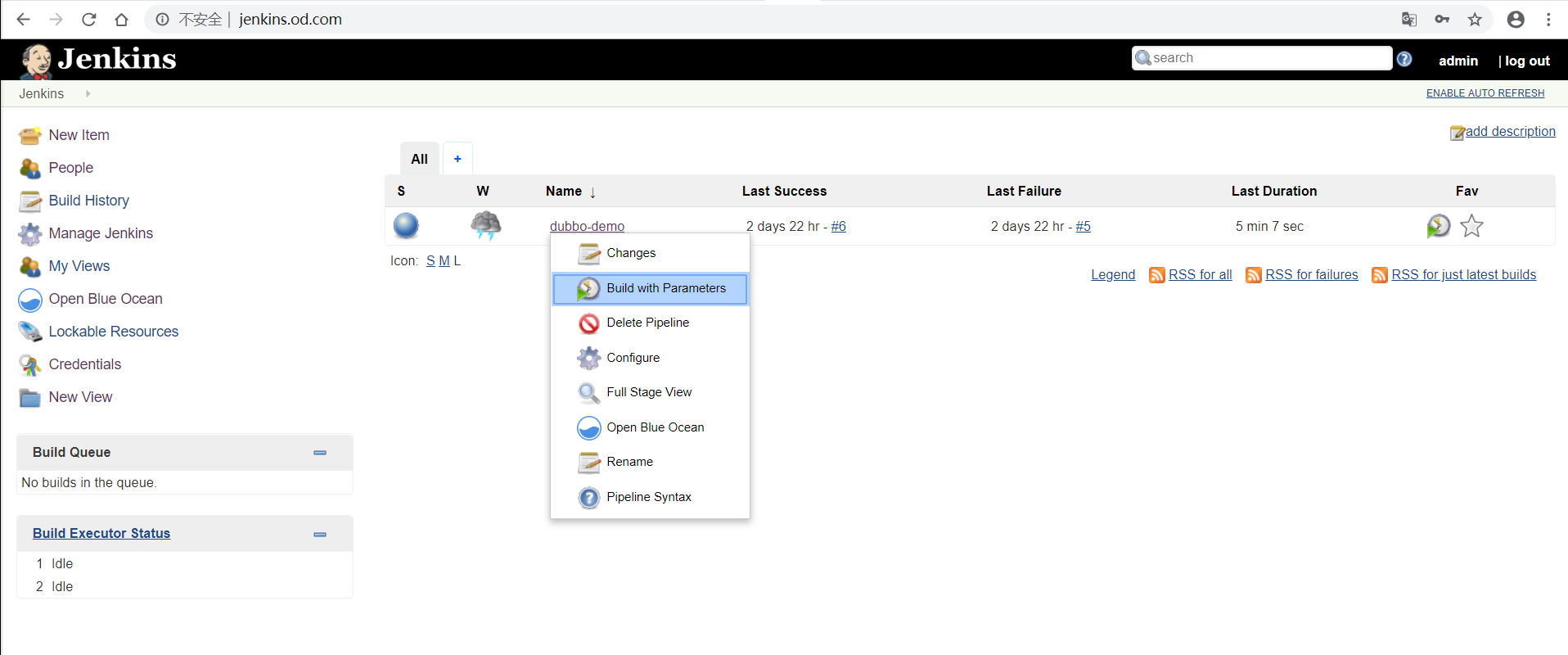
点Build with Parameters
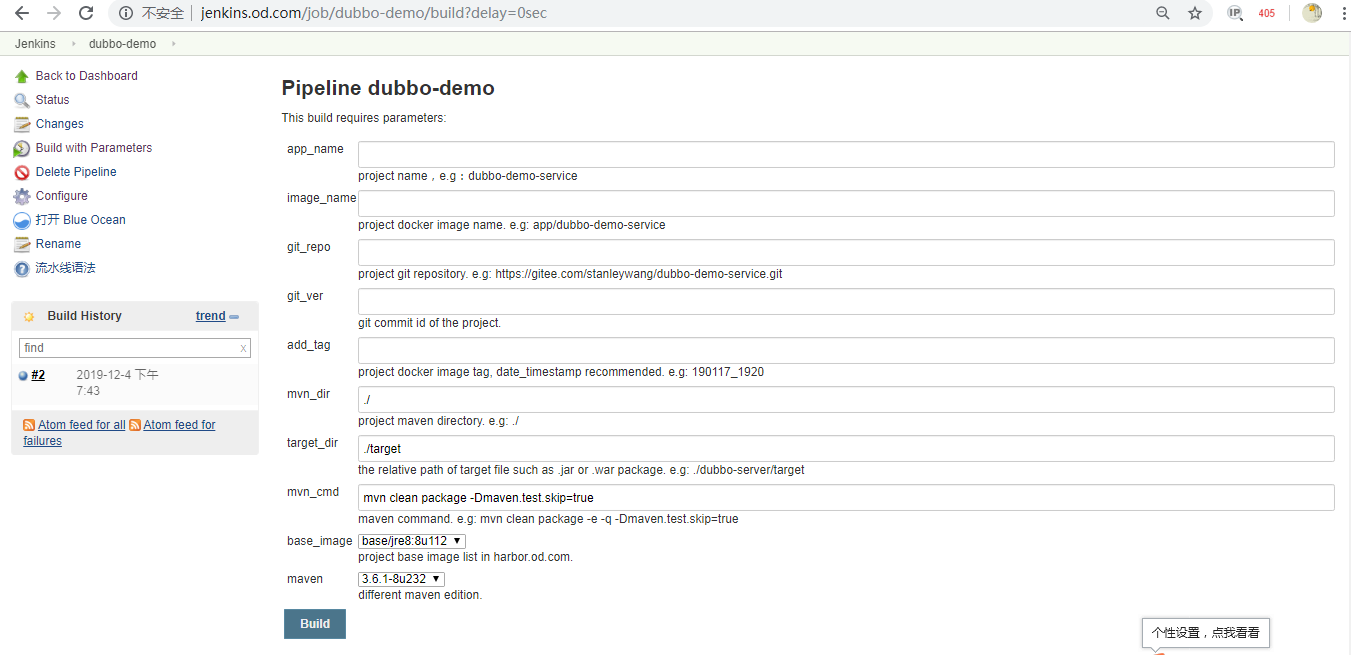
依次填入/选择:
app_name
dubbo-demo-service
image_name
app/dubbo-demo-service
git_repo
git_ver
master
add_tag
191204_1942
mvn_dir
./
target_dir
./dubbo-server/target
mvn_cmd
mvn clean package -Dmaven.test.skip=true
base_image
base/jre8:8u112
maven
3.6.1-8u232
点击Build进行构建,等待构建完成。
test $? -eq 0 && 成功,进行下一步 || 失败,排错直到成功
2.检查harbor仓库内镜像
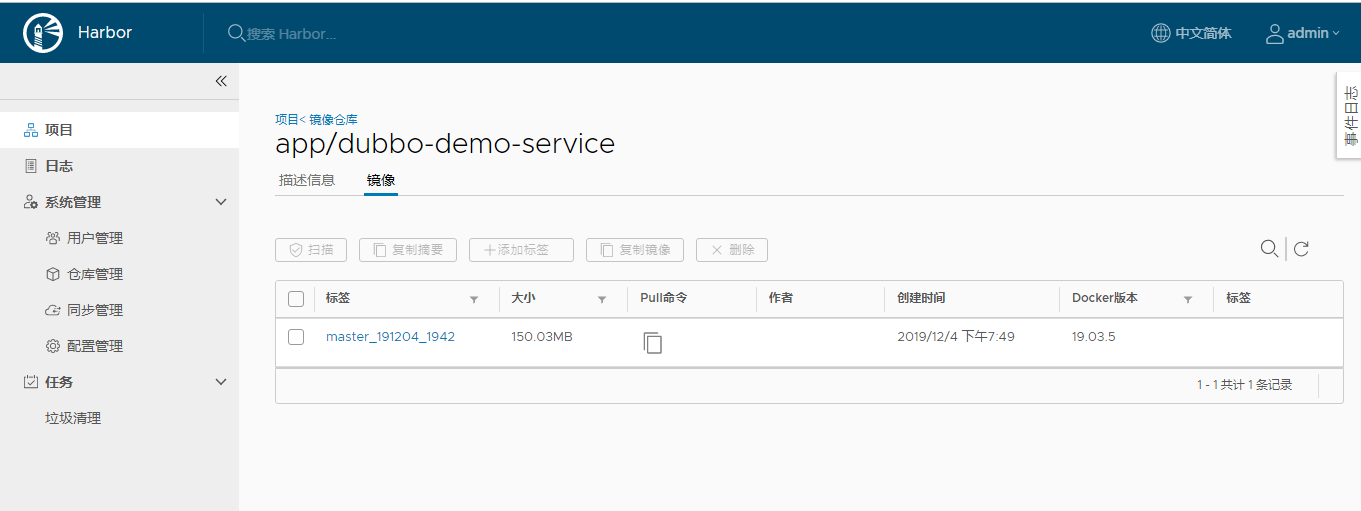
3.准备k8s资源配置清单
运维主机shkf6-245.host.com上,准备资源配置清单:
[root@shkf6-245 ~]# mkdir /data/k8s-yaml/dubbo-demo-service/
[root@shkf6-245 ~]# cd /data/k8s-yaml/dubbo-demo-service/
[root@shkf6-245 dubbo-demo-service]# vi /data/k8s-yaml/dubbo-demo-service/deployment.yaml
[root@shkf6-245 dubbo-demo-service]# cat /data/k8s-yaml/dubbo-demo-service/deployment.yaml
kind: Deployment
apiVersion: extensions/v1beta1
metadata:
name: dubbo-demo-service
namespace: app
labels:
name: dubbo-demo-service
spec:
replicas: 1
selector:
matchLabels:
name: dubbo-demo-service
template:
metadata:
labels:
app: dubbo-demo-service
name: dubbo-demo-service
spec:
containers:
- name: dubbo-demo-service
image: harbor.od.com/app/dubbo-demo-service:master_191204_1942
ports:
- containerPort: 20880
protocol: TCP
env:
- name: JAR_BALL
value: dubbo-server.jar
imagePullPolicy: IfNotPresent
imagePullSecrets:
- name: harbor
restartPolicy: Always
terminationGracePeriodSeconds: 30
securityContext:
runAsUser: 0
schedulerName: default-scheduler
strategy:
type: RollingUpdate
rollingUpdate:
maxUnavailable: 1
maxSurge: 1
revisionHistoryLimit: 7
progressDeadlineSeconds: 6004.应用资源配置清单
在任意一台k8s运算节点执行:
创建kubernetes命名空间,私有仓库鉴权
[root@shkf6-243 ~]# kubectl create ns app namespace/app created [root@shkf6-243 ~]# kubectl create secret docker-registry harbor --docker-server=harbor.od.com --docker-username=admin --docker-password=Harbor12345 -n app secret/harbor created应用资源配置清单
[root@shkf6-243 ~]# kubectl apply -f http://k8s-yaml.od.com/dubbo-demo-service/deployment.yaml
deployment.extensions/dubbo-demo-service created5.检查docker运行情况及zk里的信息
/opt/zookeeper/bin/zkCli.sh
[root@shkf6-243 ~]# /opt/zookeeper/bin/zkCli.sh -server localhost:2181
[zk: localhost:2181(CONNECTED) 0] ls /
[dubbo, zookeeper]
[zk: localhost:2181(CONNECTED) 1] ls /dubbo
[com.od.dubbotest.api.HelloService]2.dubbo-monitor工具
1.准备docker镜像
1.下载源码并解压
下载到运维主机shkf6-245.host.com上
[root@shkf6-245 ~]# cd /opt/src/
[root@shkf6-245 src]# wget -O /opt/src/dubbo-monitor-master.zip http://down.sunrisenan.com/dubbo-monitor/dubbo-monitor-master.zip
[root@shkf6-245 src]# yum install unzip -y
[root@shkf6-245 src]# unzip dubbo-monitor-master.zip
[root@shkf6-245 src]# mv dubbo-monitor-master /data/dockerfile/dubbo-monitor
[root@shkf6-245 src]# cd /data/dockerfile/dubbo-monitor2.修改配置
- 修改dubbo-monitor主配置文件
[root@shkf6-245 dubbo-monitor]# vi dubbo-monitor-simple/conf/dubbo_origin.properties
[root@shkf6-245 dubbo-monitor]# cat dubbo-monitor-simple/conf/dubbo_origin.properties
dubbo.container=log4j,spring,registry,jetty
dubbo.application.name=dubbo-monitor
dubbo.application.owner=OldboyEdu
dubbo.registry.address=zookeeper://zk1.od.com:2181?backup=zk2.od.com:2181,zk3.od.com:2181
dubbo.protocol.port=20880
dubbo.jetty.port=8080
dubbo.jetty.directory=/dubbo-monitor-simple/monitor
dubbo.charts.directory=/dubbo-monitor-simple/charts
dubbo.statistics.directory=/dubbo-monitor-simple/statistics
dubbo.log4j.file=logs/dubbo-monitor-simple.log
dubbo.log4j.level=WARN- 修改duboo-monitor启动脚本
[root@shkf6-245 dubbo-monitor]# sed -r -i -e '/^nohup/{p;:a;N;$!ba;d}' ./dubbo-monitor-simple/bin/start.sh && sed -r -i -e "s%^nohup(.*)%exec \1%" ./dubbo-monitor-simple/bin/start.sh JAVA_MEM_OPTS=" -server -Xmx128g -Xms128g -Xmn32m -XX:PermSize=16m -Xss256k -XX:+DisableExplicitGC -XX:+UseConcMarkSweepGC -XX:+CMSParallelRemarkEnabled -XX:+UseCMSCompactAtFullCollection -XX:LargePageSizeInBytes=128m -XX:+UseFastAccessorMethods -XX:+UseCMSInitiatingOccupancyOnly -XX:CMSInitiatingOccupancyFraction=70 "
else
JAVA_MEM_OPTS=" -server -Xms128g -Xmx128g -XX:PermSize=16m -XX:SurvivorRatio=2 -XX:+UseParallelGC "
fi提示:记得最后的
&符删除掉
示例:启动脚本完整配置
[root@shkf6-245 dubbo-monitor]# cat dubbo-monitor-simple/bin/start.sh
#!/bin/bash
sed -e "s/{ZOOKEEPER_ADDRESS}/$ZOOKEEPER_ADDRESS/g" /dubbo-monitor-simple/conf/dubbo_origin.properties > /dubbo-monitor-simple/conf/dubbo.properties
cd `dirname $0`
BIN_DIR=`pwd`
cd ..
DEPLOY_DIR=`pwd`
CONF_DIR=$DEPLOY_DIR/conf
SERVER_NAME=`sed '/dubbo.application.name/!d;s/.*=//' conf/dubbo.properties | tr -d '\r'`
SERVER_PROTOCOL=`sed '/dubbo.protocol.name/!d;s/.*=//' conf/dubbo.properties | tr -d '\r'`
SERVER_PORT=`sed '/dubbo.protocol.port/!d;s/.*=//' conf/dubbo.properties | tr -d '\r'`
LOGS_FILE=`sed '/dubbo.log4j.file/!d;s/.*=//' conf/dubbo.properties | tr -d '\r'`
if [ -z "$SERVER_NAME" ]; then
SERVER_NAME=`hostname`
fi
PIDS=`ps -f | grep java | grep "$CONF_DIR" |awk '{print $2}'`
if [ -n "$PIDS" ]; then
echo "ERROR: The $SERVER_NAME already started!"
echo "PID: $PIDS"
exit 1
fi
if [ -n "$SERVER_PORT" ]; then
SERVER_PORT_COUNT=`netstat -tln | grep $SERVER_PORT | wc -l`
if [ $SERVER_PORT_COUNT -gt 0 ]; then
echo "ERROR: The $SERVER_NAME port $SERVER_PORT already used!"
exit 1
fi
fi
LOGS_DIR=""
if [ -n "$LOGS_FILE" ]; then
LOGS_DIR=`dirname $LOGS_FILE`
else
LOGS_DIR=$DEPLOY_DIR/logs
fi
if [ ! -d $LOGS_DIR ]; then
mkdir $LOGS_DIR
fi
STDOUT_FILE=$LOGS_DIR/stdout.log
LIB_DIR=$DEPLOY_DIR/lib
LIB_JARS=`ls $LIB_DIR|grep .jar|awk '{print "'$LIB_DIR'/"$0}'|tr "\n" ":"`
JAVA_OPTS=" -Djava.awt.headless=true -Djava.net.preferIPv4Stack=true "
JAVA_DEBUG_OPTS=""
if [ "$1" = "debug" ]; then
JAVA_DEBUG_OPTS=" -Xdebug -Xnoagent -Djava.compiler=NONE -Xrunjdwp:transport=dt_socket,address=8000,server=y,suspend=n "
fi
JAVA_JMX_OPTS=""
if [ "$1" = "jmx" ]; then
JAVA_JMX_OPTS=" -Dcom.sun.management.jmxremote.port=1099 -Dcom.sun.management.jmxremote.ssl=false -Dcom.sun.management.jmxremote.authenticate=false "
fi
JAVA_MEM_OPTS=""
BITS=`java -version 2>&1 | grep -i 64-bit`
if [ -n "$BITS" ]; then
JAVA_MEM_OPTS=" -server -Xmx128g -Xms128g -Xmn32m -XX:PermSize=16m -Xss256k -XX:+DisableExplicitGC -XX:+UseConcMarkSweepGC -XX:+CMSParallelRemarkEnabled -XX:+UseCMSCompactAtFullCollection -XX:LargePageSizeInBytes=128m -XX:+UseFastAccessorMethods -XX:+UseCMSInitiatingOccupancyOnly -XX:CMSInitiatingOccupancyFraction=70 "
else
JAVA_MEM_OPTS=" -server -Xms128g -Xmx128g -XX:PermSize=16m -XX:SurvivorRatio=2 -XX:+UseParallelGC "
fi
echo -e "Starting the $SERVER_NAME ...\c"
exec java $JAVA_OPTS $JAVA_MEM_OPTS $JAVA_DEBUG_OPTS $JAVA_JMX_OPTS -classpath $CONF_DIR:$LIB_JARS com.alibaba.dubbo.container.Main > $STDOUT_FILE 2>&13.制作镜像
- 准备Dockerfile
[root@shkf6-245 dubbo-monitor]# cat Dockerfile
FROM jeromefromcn/docker-alpine-java-bash
MAINTAINER Jerome Jiang
COPY dubbo-monitor-simple/ /dubbo-monitor-simple/
CMD /dubbo-monitor-simple/bin/start.sh- build镜像
[root@shkf6-245 dubbo-monitor]# docker build . -t harbor.od.com/infra/dubbo-monitor:latest
[root@shkf6-245 dubbo-monitor]# docker push harbor.od.com/infra/dubbo-monitor:latest2.解析域名
在DNS主机shkf6-241.hosts.com上:
[root@shkf6-241 ~]# tail -1 /var/named/od.com.zone
dubbo-monitor A 192.168.6.663.准备k8s资源配置清单
运维主机shkf6-245.host.com上:
- 创建目录
[root@shkf6-245 ~]# mkdir /data/k8s-yaml/dubbo-monitor- Deployment
[root@shkf6-245 ~]# vi /data/k8s-yaml/dubbo-monitor/dp.yaml
[root@shkf6-245 ~]# cat /data/k8s-yaml/dubbo-monitor/dp.yaml
kind: Deployment
apiVersion: extensions/v1beta1
metadata:
name: dubbo-monitor
namespace: infra
labels:
name: dubbo-monitor
spec:
replicas: 1
selector:
matchLabels:
name: dubbo-monitor
template:
metadata:
labels:
app: dubbo-monitor
name: dubbo-monitor
spec:
containers:
- name: dubbo-monitor
image: harbor.od.com/infra/dubbo-monitor:latest
ports:
- containerPort: 8080
protocol: TCP
- containerPort: 20880
protocol: TCP
imagePullPolicy: IfNotPresent
imagePullSecrets:
- name: harbor
restartPolicy: Always
terminationGracePeriodSeconds: 30
securityContext:
runAsUser: 0
schedulerName: default-scheduler
strategy:
type: RollingUpdate
rollingUpdate:
maxUnavailable: 1
maxSurge: 1
revisionHistoryLimit: 7
progressDeadlineSeconds: 600- server
[root@shkf6-245 ~]# vi /data/k8s-yaml/dubbo-monitor/svc.yaml
[root@shkf6-245 ~]# cat /data/k8s-yaml/dubbo-monitor/svc.yaml
kind: Service
apiVersion: v1
metadata:
name: dubbo-monitor
namespace: infra
spec:
ports:
- protocol: TCP
port: 8080
targetPort: 8080
selector:
app: dubbo-monitor- ingress
[root@shkf6-245 ~]# vi /data/k8s-yaml/dubbo-monitor/ingress.yaml
[root@shkf6-245 ~]# cat /data/k8s-yaml/dubbo-monitor/ingress.yaml
kind: Ingress
apiVersion: extensions/v1beta1
metadata:
name: dubbo-monitor
namespace: infra
spec:
rules:
- host: dubbo-monitor.od.com
http:
paths:
- path: /
backend:
serviceName: dubbo-monitor
servicePort: 80804.应用资源配置清单
在任意一台k8s运算节点执行:
[root@shkf6-243 ~]# kubectl apply -f http://k8s-yaml.od.com/dubbo-monitor/dp.yaml
deployment.extensions/dubbo-monitor created
[root@shkf6-243 ~]# kubectl apply -f http://k8s-yaml.od.com/dubbo-monitor/svc.yaml
service/dubbo-monitor created
[root@shkf6-243 ~]# kubectl apply -f http://k8s-yaml.od.com/dubbo-monitor/ingress.yaml
ingress.extensions/dubbo-monitor created5.浏览器访问
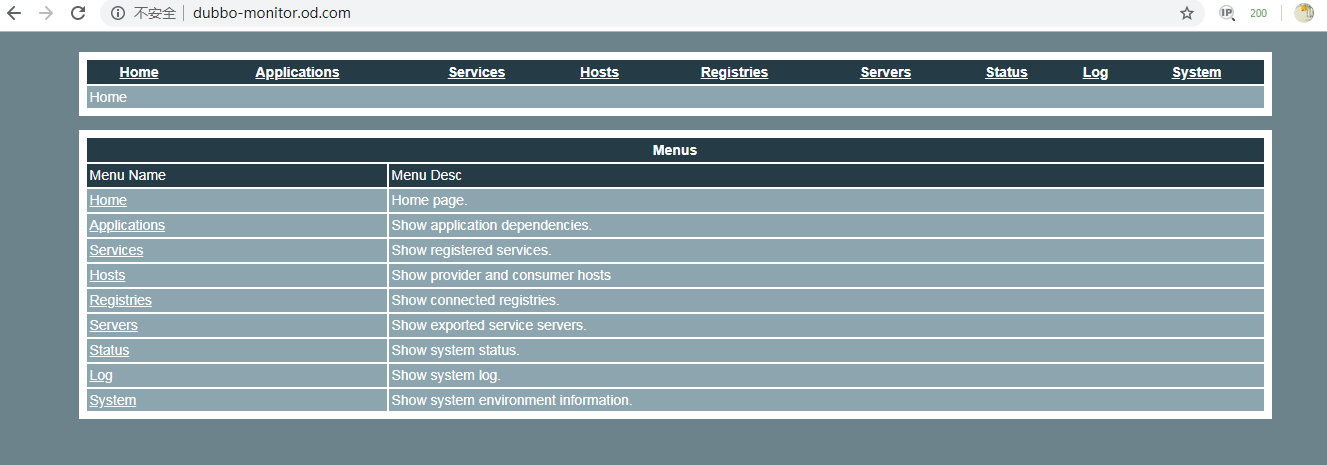
2.dubbo服务消费者(dubbo-demo-consumer)
1.通过jenkins进行一次CI
打开jenkins页面,使用admin登录,准备构建dubbo-demo项目
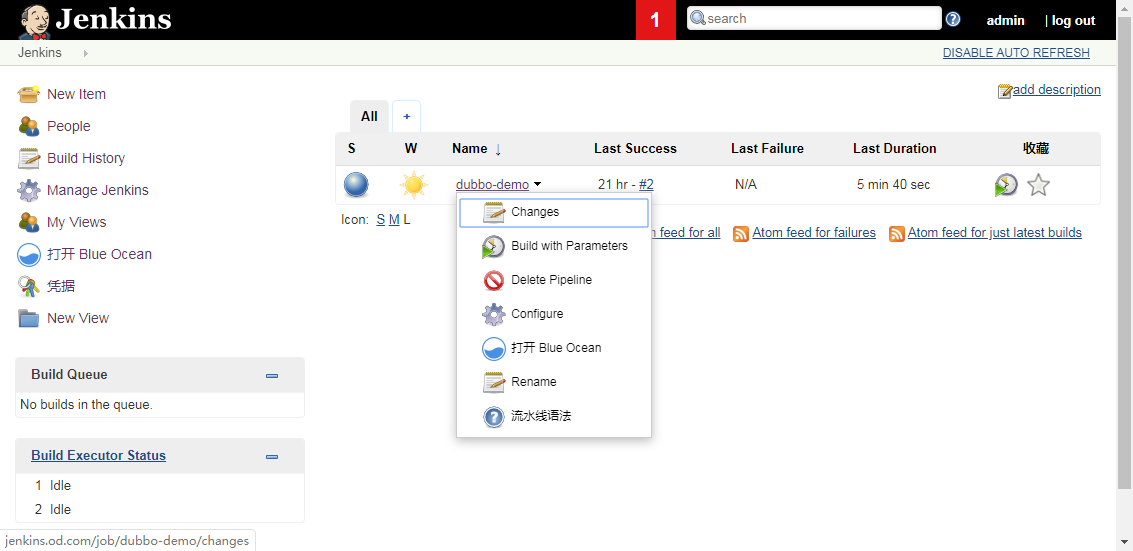
点Build with Parameters
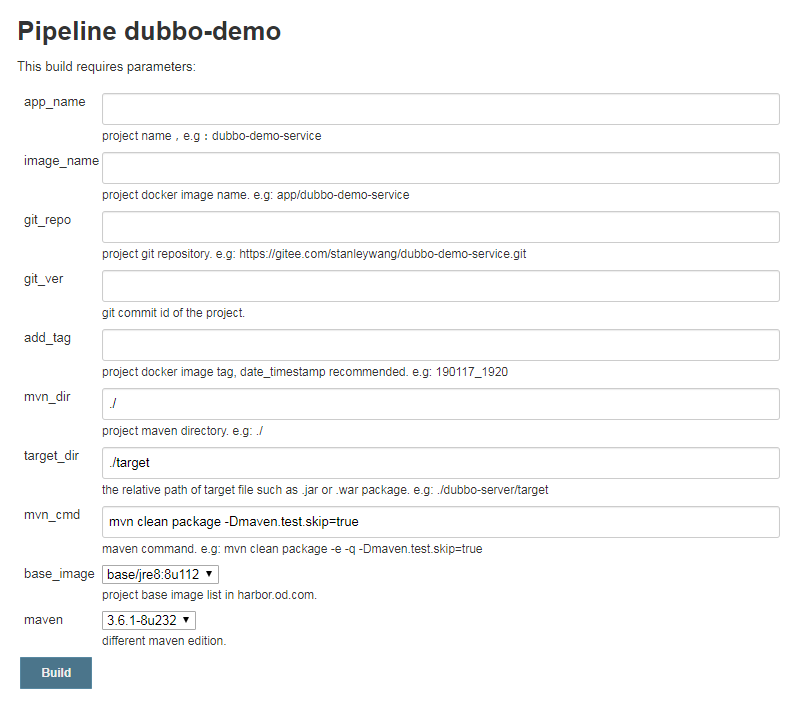
依次填入/选择:
app_name
dubbo-demo-consumer
image_name
app/dubbo-demo-consumer
git_repo
git@gitee.com:stanleywang/dubbo-demo-web.git
git_ver
master
add_tag
191205_1908
mvn_dir
./
target_dir
./dubbo-client/target
mvn_cmd
mvn clean package -e -q -Dmaven.test.skip=true
base_image
base/jre8:8u112
maven
3.6.1-8u232
点击Build进行构建,等待构建完成。
test $? -eq 0 && 成功,进行下一步 || 失败,排错直到成功
2.检查harbor仓库内镜像
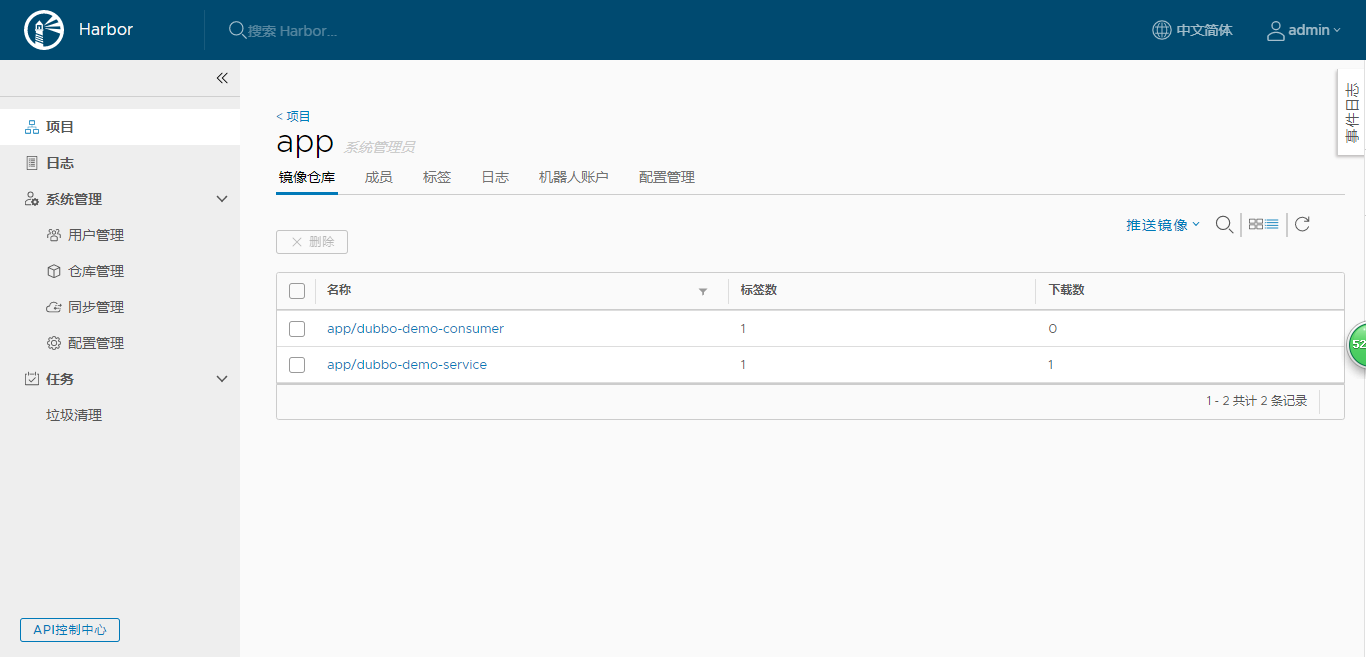
3.解析域名
在DNS主机shkf6-241.host.com上:
[root@shkf6-241 ~]# tail -1 /var/named/od.com.zone
demo A 192.168.6.664.准备k8s资源配置清单
运维主机shkf6-245.host.com上,准备资源配置清单
- 创建目录
[root@shkf6-245 ~]# mkdir /data/k8s-yaml/dubbo-demo-consumer- deployment
[root@shkf6-245 ~]# vi /data/k8s-yaml/dubbo-demo-consumer/dp.yaml
[root@shkf6-245 ~]# cat /data/k8s-yaml/dubbo-demo-consumer/dp.yaml
kind: Deployment
apiVersion: extensions/v1beta1
metadata:
name: dubbo-demo-consumer
namespace: app
labels:
name: dubbo-demo-consumer
spec:
replicas: 1
selector:
matchLabels:
name: dubbo-demo-consumer
template:
metadata:
labels:
app: dubbo-demo-consumer
name: dubbo-demo-consumer
spec:
containers:
- name: dubbo-demo-consumer
image: harbor.od.com/app/dubbo-demo-consumer:master_191205_1908
ports:
- containerPort: 8080
protocol: TCP
- containerPort: 20880
protocol: TCP
env:
- name: JAR_BALL
value: dubbo-client.jar
imagePullPolicy: IfNotPresent
imagePullSecrets:
- name: harbor
restartPolicy: Always
terminationGracePeriodSeconds: 30
securityContext:
runAsUser: 0
schedulerName: default-scheduler
strategy:
type: RollingUpdate
rollingUpdate:
maxUnavailable: 1
maxSurge: 1
revisionHistoryLimit: 7
progressDeadlineSeconds: 600- service
[root@shkf6-245 ~]# vi /data/k8s-yaml/dubbo-demo-consumer/svc.yaml
[root@shkf6-245 ~]# cat /data/k8s-yaml/dubbo-demo-consumer/svc.yaml
kind: Service
apiVersion: v1
metadata:
name: dubbo-demo-consumer
namespace: app
spec:
ports:
- protocol: TCP
port: 8080
targetPort: 8080
selector:
app: dubbo-demo-consumer- ingress
[root@shkf6-245 ~]# vi /data/k8s-yaml/dubbo-demo-consumer/ingress.yaml
[root@shkf6-245 ~]# cat /data/k8s-yaml/dubbo-demo-consumer/ingress.yaml
kind: Ingress
apiVersion: extensions/v1beta1
metadata:
name: dubbo-demo-consumer
namespace: app
spec:
rules:
- host: demo.od.com
http:
paths:
- path: /
backend:
serviceName: dubbo-demo-consumer
servicePort: 80805.应用资源配置清单
在任意一台k8s运算节点执行:
[root@shkf6-243 ~]# kubectl apply -f http://k8s-yaml.od.com/dubbo-demo-consumer/dp.yaml
deployment.extensions/dubbo-demo-consumer created
[root@shkf6-243 ~]# kubectl apply -f http://k8s-yaml.od.com/dubbo-demo-consumer/svc.yaml
service/dubbo-demo-consumer created
[root@shkf6-243 ~]# kubectl apply -f http://k8s-yaml.od.com/dubbo-demo-consumer/ingress.yaml
ingress.extensions/dubbo-demo-consumer created6.检查docker运行情况及dubbo-monitor
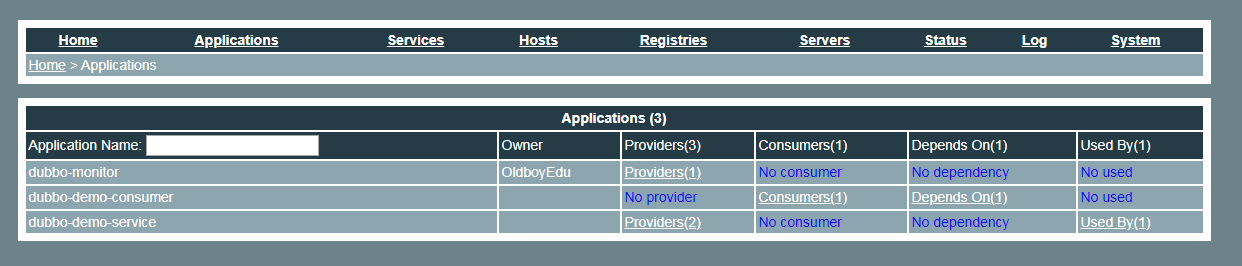
7.浏览器访问
http://demo.od.com/hello?name=sunrise
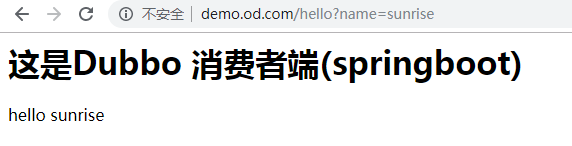
6.实战维护dubbo微服务集群
更新(rolling update)
- 修改代码提git(发版)
- 使用jenkins进行CI
- 修改并应用k8s资源配置清单
或者在k8s的dashboard上直接操作
扩容(scaling)
- k8s的dashboard上直接操作
7.k8s灾难性毁灭测试
================
运行中的集群在某天挂了一台
[root@shkf6-243 ~]# halt这时访问业务会有短暂的 Bad Gateway
================
1、K8S中移除坏的节点(这时会触发自愈机制):
[root@shkf6-244 ~]# kubectl delete node shkf6-243.host.com
node "shkf6-243.host.com" deleted2、这时需要判定负载均衡是否要移除节点
略。
3、机器修复完,自动加入集群,打标签
[root@shkf6-244 ~]# kubectl label node shkf6-243.host.com node-role.kubernetes.io/master=
node/shkf6-243.host.com labeled
[root@shkf6-244 ~]# kubectl label node shkf6-243.host.com node-role.kubernetes.io/node=
node/shkf6-243.host.com labeled4、根据测试结果是要重启docker引擎的
[root@shkf6-243 ~]# systemctl restart docker 5、跟据情况平衡POD负载
[root@shkf6-244 ~]# kubectl get pods -n app
NAME READY STATUS RESTARTS AGE
dubbo-demo-consumer-5668798c5-86g7w 1/1 Running 0 26m
dubbo-demo-consumer-5668798c5-p2n4f 1/1 Running 0 21h
dubbo-demo-service-b4fd94448-j5lfx 1/1 Running 0 26m
dubbo-demo-service-b4fd94448-jdtmd 1/1 Running 0 43h
[root@shkf6-244 ~]# kubectl get pods -n app -o wide
NAME READY STATUS RESTARTS AGE IP NODE NOMINATED NODE READINESS GATES
dubbo-demo-consumer-5668798c5-86g7w 1/1 Running 0 26m 172.6.244.9 shkf6-244.host.com <none> <none>
dubbo-demo-consumer-5668798c5-p2n4f 1/1 Running 0 21h 172.6.244.7 shkf6-244.host.com <none> <none>
dubbo-demo-service-b4fd94448-j5lfx 1/1 Running 0 26m 172.6.244.10 shkf6-244.host.com <none> <none>
dubbo-demo-service-b4fd94448-jdtmd 1/1 Running 0 43h 172.6.244.5 shkf6-244.host.com <none> <none>
[root@shkf6-244 ~]# kubectl delete pod dubbo-demo-consumer-5668798c5-86g7w -n app
pod "dubbo-demo-consumer-5668798c5-86g7w" deleted
[root@shkf6-244 ~]# kubectl delete pod dubbo-demo-service-b4fd94448-j5lfx -n app
pod "dubbo-demo-service-b4fd94448-j5lfx" deleted6、总结:
1、删除k8s坏的node节点,这时故障自愈
2、注释掉坏负载均衡器上坏节点ip
3、修复好机器加入集群
4、打标签,平衡节点pods